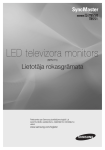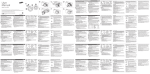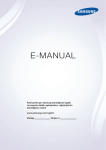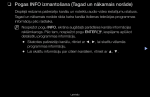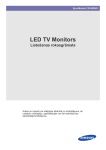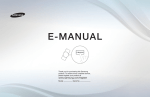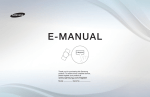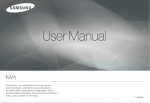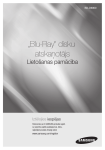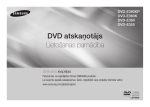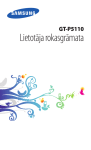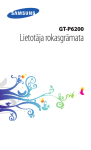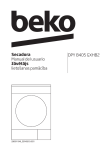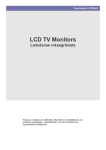Download Samsung 24" TV monitors ar zilu nokrāsu Lietotāja rokasgrāmata
Transcript
TE390
T22E390EW
T22E390EX
T24E390EW
T24E390EX
LED televizora monitors
(MFM TV)
Lietotāja rokasgrāmata
Pateicamies par Samsung izstrādājuma iegādi.
Lai saņemtu labāku apkalpošanu, reģistrējiet šo
izstrādājumu vietnē
www.samsung.com/register
Modeļa _____________Sērijas nr. _____________
Šīs lietotāja rokasgrāmatas attēli un ilustrācijas ir sniegti tikai uzziņai un var atšķirties no izstrādājuma patiesā izskata. Izstrādājuma
dizains un specifikācijas var tikt mainīti bez iepriekšēja brīdinājuma.
Piezīme par digitālo televīziju
1. Ar digitālo televīziju (DVB) saistītās funkcijas ir pieejamas tikai valstīs vai reģionos, kur tiek raidīti DVB-T/T2 (MPEG2
un MPEG4 AVC) digitālie virszemes apraides signāli vai kur ir iespējams piekļūt saderīgiem DVB-C (MPEG2 un
MPEG4 AAC) kabeļtelevīzijas pakalpojumiem. Par DVB-T/T2 vai DVB-C signāla uztveršanas iespējām, lūdzu, jautājiet
vietējam izplatītājam.
2. DVB-T/T2 ir DVB Eiropas konsorcija standarts digitālās virszemes televīzijas pārraidei, bet DVB-C ir standarts
digitālās kabeļtelevīzijas pārraidei. Tomēr dažas no atšķirīgajām funkcijām, piemēram, EPG (elektroniskais
programmu ceļvedis), VOD (pieprasījumvideo) un citas, nav iekļautas šajā specifikācijā. Tādēļ šobrīd tās netiek
izmantotas.
3. Lai arī šis televizors atbilst jaunākajiem DVB-T/T2 un DVB-C standartiem [2008. gada augustā], nav iespējams
garantēt saderību ar nākotnes DVB-T/T2 digitālās virszemes apraides un DVB-C digitālās kabeļtelevīzijas sistēmām.
4. Atkarībā no valstīm vai reģioniem, kuros televizors tiek izmantots, daži kabeļtelevīzijas pakalpojumu sniedzēji var
pieprasīt papildu samaksu par šādiem pakalpojumiem, un jums var tikt pieprasīts piekrist viņu biznesa noteikumiem
un nosacījumiem.
5. Dažas digitālās televīzijas funkcijas var nebūt pieejamas dažās valstīs vai reģionos, un DVB-C var nedarboties pareizi
ar dažiem kabeļa pakalpojumu sniedzējiem.
6. Lai iegūtu plašāku informāciju, lūdzu, sazinieties ar vietējo Samsung klientu apkalpošanas centru.
✎✎Televīzijas uztveršanas kvalitāti var ietekmēt apraides metodes atšķirības dažādās valstīs. Lūdzu, pārbaudiet
televizora darbību pie vietējā SAMSUNG autorizētā izplatītāja vai piezvaniet uz Samsung zvanu centru, lai
uzzinātu, vai to ir iespējams uzlabot, pārkonfigurējot televizora uzstādījumu.
Brīdinājums par nekustīgiem attēliem
Izvairieties no nekustīgu attēlu (piemēram, jpeg attēlu failu) vai nekustīgu attēlu elementu (piemēram, televīzijas
programmu logotipu, panorāmas vai 4:3 attēla formāta, akciju vai ziņu informācijas joslu ekrāna apakšdaļā utt.)
attēlošanas ekrānā. Ilgstoša nekustīgu attēlu attēlošana ekrānā var izraisīt LED ekrāna dubultattēlu veidošanos, tādējādi
ietekmējot attēla kvalitāti. Lai samazinātu šo risku, lūdzu, ievērojiet šos ieteikumus:
•• Izvairieties no ilgstošas viena televīzijas kanāla skatīšanās.
•• Vienmēr mēģiniet attēlu rādīt pilnekrāna režīmā; izmantojiet televizora attēla formāta izvēlni, lai izvēlētos atbilstošāko
formātu.
•• Samaziniet spilgtuma un kontrasta vērtības līdz minimumam, kas nepieciešams, lai nodrošinātu vēlamo attēla
kvalitāti, jo pārāk lielas vērtības var paātrināt izdegšanas procesu.
•• Bieži izmantojiet visas televizora funkcijas, kas paredzētas attēla aizkavēšanās un ekrāna izdegšanas samazināšanai;
sīkāku informāciju skatiet e-Manual rokasgrāmatā.
Latviešu - 2
Saturs
Ievads
yy Drošības pasākumi.................................................... 4
yy Atbilstošas izstrādājuma ventilācijas
nodrošināšana......................................................... 11
yy Papildpiederumi un kabeļi........................................ 12
yy Vadības paneļa izmantošana.................................... 14
yy Standarta tālvadības pults pogas............................. 15
yy Navigācija izvēlnēs................................................... 17
yy Strāvas vada pievienošana un antenas vai kabeļa
savienojums............................................................. 18
yy Pogas INFO izmantošana
(Tagad un nākamais norāde).................................... 41
yy Kanāls izvēlnes izmantošana.................................... 41
yy Citas funkcijas.......................................................... 47
Preferenču funkcijas
yy Laika iestatīšana...................................................... 50
yy Ekonomiski risinājumi............................................... 52
yy Programmu bloķēšana............................................. 53
yy Citas funkcijas.......................................................... 54
yy Atbalsta izvēlne........................................................ 56
Savienojumi
yy Pievienošana AV ierīcēm
(Blu-ray atskaņotājam, DVD atskaņotājam utt.)......... 19
yy Pievienošana audio ierīcēm...................................... 22
yy Savienojums ar datoru............................................. 23
yy Pievienošana COMMON INTERFACE slotam
(izstrādājuma pakalpojumu kartes slotam)................ 24
yy Ievades avota maiņa................................................ 26
Papildu funkcijas
yy Lietojumprogramma................................................. 59
yy Video atskaņošana.................................................. 61
yy Fotoattēlu atskaņošana............................................ 63
yy Mūzikas atskaņošana............................................... 65
yy Anynet+ (HDMI-CEC)............................................... 66
Papildu informācija
Pamatfunkcijas
yy Pareizs izstrādājuma novietojums............................. 27
yy Sākotnēji iestatītā attēla režīma maiņa...................... 28
yy Attēla iestatījumu regulēšana.................................... 29
yy Attēla izmēru maiņa................................................. 30
yy Ekrāna displeja kalibrēšana...................................... 32
yy Attēls attēlā (PIP)...................................................... 33
yy Attēla iespēju mainīšana........................................... 34
yy Sākotnēji iestatītā skaņas režīma maiņa................... 36
yy Skaņas iestatījumu regulēšana................................. 37
yy Kanālu saglabāšana atmiņā..................................... 39
yy Traucējummeklēšana............................................... 69
yy Atbalstītie subtitru un Media Play failu formāti........... 77
yy Analogā kanāla teleteksta funkcija............................ 80
yy Sienas stiprinājuma/galda virsmas statīva
pievienošana............................................................ 81
yy Sienas montāžas kronšteina uzstādīšana................. 83
yy Pretnozagšanas slēdzene Kensington Lock............. 84
yy Uzglabāšana un apkope.......................................... 85
yy Licence.................................................................... 86
yy Specifikācijas........................................................... 87
yy Saturs...................................................................... 88
Apskatiet simbolu!
Piebilde
Pakāpeniskas instrukcijas
Sniedz papildus informāciju.
Skatīt šeit, lai saņemtu instrukcijas par to, kā atvērt attiecīgās
apakšizvēlnes OSD (ekrāna displejā).
Latviešu - 3
Ievads
Drošības pasākumi
Drošības pasākumiem lietotās ikonas
BRĪDINĀJUMS
Ja netiek izpildīti pasākumi, kas ir apzīmēti ar šo zīmi, var rasties nopietni
savainojumi vai pat iestāties nāve.
UZMANĪBU
Ja netiek izpildīti pasākumi, kas ir apzīmēti ar šo zīmi, var rasties nopietni
savainojumi vai tikt sabojāts īpašums.
Nedarīt.
Jāievēro.
UZMANĪBU
Šis simbols norāda uz to, ka iekšpusē ir augsta
voltāža. Jebkāda veida saskarsme ar jebkuru šī
izstrādājuma iekšēju daļu ir bīstama.
NEATVĒRT. ELEKTROŠOKA RISKS.
UZMANĪBU: LAI IZVAIRĪTOS NO ELEKTROŠOKA RISKA,
NENOŅEMIET VĀKU (VAI AIZMUGURI). IEKŠPUSĒ NAV DAĻU,
KURU APKOPI VAR VEIKT LIETOTĀJS. UZTICIET VISUS
APKOPES DARBUS KVALIFICĒTIEM APKALPES PAKALPOJUMU
SNIEDZĒJIEM.
Šis simbols norāda, ka izstrādājuma komplektācijā ir
iekļauta svarīga informācija par lietošanu un apkopi.
Saistītas ar strāvu
✎✎Tālāk redzamie attēli ir domāti uzziņai un var atšķirties atkarībā no modeļiem un valstīm.
Brīdinājums
Izvairieties no bojāta strāvas
vada vai kontaktdakšas, vai
bojātas vai vaļīgas kontaktligzdas
izmantošanas.
Izvairieties no vairāku elektrisku
ierīču pievienošanas vienai sienas
kontaktligzdai.
•• Pretējā gadījumā sienas
kontaktligzda pārkarstot var
izraisīt ugunsgrēku.
•• Pretējā gadījumā varat
gūt elektrošoku vai izraisīt
ugunsgrēku.
Izvairieties pievienot vai atvienot
strāvas padevi ar slapjām rokām.
Kārtīgi ievietojiet kontaktdakšu.
•• Pretējā gadījumā varat izraisīt
ugunsgrēku.
•• Pretējā gadījumā varat izraisīt
elektrošoku.
!
Pārliecinieties, vai strāvas vads
pievienots iezemētai kontaktligzdai
(tikai iekārtām ar 1. klases izolāciju).
!
Izvairieties pārlieki saliekt vai savīt
strāvas vadu, kā arī novietot uz
vada smagus objektus.
•• Pretējā gadījumā varat gūt
elektrošoku vai savainojumus.
•• Pretējā gadījumā bojāta strāvas
vada dēļ varat gūt elektrošoku
vai arī var izcelties ugunsgrēks.
Uzglabājiet strāvas vadu un
izstrādājumu prom no sildītāja.
•• Pretējā gadījumā varat
gūt elektrošoku vai izraisīt
ugunsgrēku.
Ja kontaktdakša vai sienas
kontaktligzda ir pārklāta ar
putekļiem, notīriet tās ar sausu
drānu.
!
Latviešu - 4
•• Pretējā gadījumā varat izraisīt
ugunsgrēku.
Ievads
Uzmanību
Izstrādājuma darbības
laikā izvairieties no strāvas
kontaktdakšas atvienošanas.
•• Pretējā gadījumā elektriskais
šoks var sabojāt izstrādājumu.
Pārliecinieties, vai tiek lietots tikai
mūsu uzņēmuma piegādātais
strāvas vads. Turklāt nelietojiet
citas elektriskās ierīces strāvas
vadu.
!
Kad atvienojat strāvas
kontaktdakšu no sienas
kontaktligzdas, turiet to aiz
kontaktdakšas nevis aiz vada.
!
•• Pretējā gadījumā varat
gūt elektrošoku vai izraisīt
ugunsgrēku.
!
•• Pretējā gadījumā varat
gūt elektrošoku vai izraisīt
ugunsgrēku.
Pievienojiet kontaktdakšu tādai
sienas kontaktligzdai, ko var viegli
aizsniegt.
•• Ja izstrādājuma darbībā
rodas problēma, ir jāatvieno
kontaktdakšu, lai pilnībā
atslēgtu strāvas padevi.
Strāvas padevi nevar atvienot
pilnībā, izmantojot tikai
izstrādājuma ieslēgšanas/
izslēgšanas pogu.
Saistītas ar uzstādīšanu
Brīdinājums
Nenovietojiet uz izstrādājuma
degošas sveces, insektu repelentus
vai cigaretes.
•• Pretējā gadījumā varat izraisīt
ugunsgrēku.
Palūdziet uzstādīšanas inženierim
vai attiecīgajam uzņēmumam
uzstādīt izstrādājumu uz sienas.
!
Izvairieties no izstrādājumu
uzstādīšanas vietās ar sliktu
ventilāciju, piemēram, grāmatu
plaukta vai skapja iekšpusē.
•• Pretējā gadījumā iekšējās
pārkaršanas dēļ var izcelties
ugunsgrēks.
Izvairieties no izstrādājuma
uzstādīšanas vietās, kas
ir nestabilas vai pakļautas
pārmērīgām vibrācijām, piemēram,
nestabila vai vienpusīga plaukta.
•• Izstrādājums var nokrist un tā
rezultātā tikt sabojāts vai arī
varat iegūt savainojumus.
•• Izmantojot izstrādājumu vietā,
kas ir pakļauta pārmērīgām
vibrācijām, var rasties
problēmas izstrādājuma
darbībā vai izcelties
ugunsgrēks.
Latviešu - 5
•• Pretējā gadījumā varat gūt
savainojumus.
•• Pārliecinieties, vai tiek
izmantots norādītais sienas
stiprinājums.
Sargājiet izstrādājuma iepakojuma
plastmasas maisiņus no bērniem.
•• Uzvelkot plastmasas maisiņus
uz galvas, bērni var nosmakt.
Izvairieties no izstrādājuma
uzstādīšanas vietās, kas pakļauta
putekļu, mitruma (sauna), eļļas,
dūmu vai ūdens (lietus piles)
iedarbībai, un no uzstādīšanas
transportlīdzeklī.
•• Tas var izraisīt elektrošoku vai
ugunsgrēku.
Ievads
Izvairieties no izstrādājuma
uzstādīšanas vietās, kas pakļautas
tiešu saules staru iedarbībai, un
no izstrādājuma uzstādīšanas
karstuma avota, piemēram, uguns
vai sildītāja, tuvumā.
Izvairieties no izstrādājuma
uzstādīšanas augstumā, kur to var
aizsniegt bērni.
•• Ja bērns pieskaras
izstrādājumam, tas var nokrist
un izraisīt savainojumus.
•• Tas var samazināt izstrādājuma
ekspluatācijas ilgumu vai izraisīt
ugunsgrēku.
•• Tā kā priekšpuse ir smagāka,
uzstādiet izstrādājumu uz
līdzenas un stabilas virsmas.
Uzstādiet antenu pēc iespējas tālāk
no augstsprieguma kabeļiem.
Vietā, kur ārpus telpām uzstādītas
antenas kabelis ir ievadīts ēkā,
nolokiet to uz leju, lai telpās
neieplūstu lietusūdens.
•• Lietus ūdenim iekļūstot
izstrādājumā, var rasties
īssavienojums vai ugunsgrēks.
!
Uzmanību
!
Neļaujiet izstrādājumam nokrist
pārvietošanas laikā.
SAMSUNG
Nenovietojiet izstrādājumu uz
grīdas ar priekšpusi uz leju.
•• Šādas rīcības rezultātā var
rasties problēmas izstrādājuma
darbībā vai savainojumi.
•• Tas var sabojāt izstrādājuma
paneli.
Kad uzstādāt izstrādājumu uz
skapīša vai plaukta, pārliecinieties,
vai izstrādājuma priekšpuse
nesniedzas pāri skapīša vai plaukta
malai.
Novietojot izstrādājumu, rīkojieties
ar to uzmanīgi.
•• Pretējā gadījumā izstrādājums
var nokrist un tam var rasties
darbības traucējumi, vai tas var
izraisīt savainojumus.
!
•• Ja antena pieskarsies
augstsprieguma kabelim
vai uzkritīs uz tā, var rasties
īssavienojums vai ugunsgrēks.
•• Izmantojiet izstrādājuma
izmēram piemērotu skapīti vai
plauktu.
Ja izstrādājums ir uzstādīts vietā,
kurā darba apstākļi ievērojami
mainās, apkārtējās vides dēļ
var rasties nopietnas darbības
kvalitātes problēmas. Šādā
gadījumā uzstādiet izstrādājumu
tikai pēc konsultācijas ar vienu no
mūsu apkopes inženieriem par šo
tematu.
•• Vietas, kurās ir daudz
mikroskopisku putekļu,
ķīmikālijas, pārāk augsta vai
pārāk zema temperatūra, liels
mitrums, lidostas vai stacijas,
kurās izstrādājums tiek lietots
nepārtraukti ilgu laiku.
Latviešu - 6
•• Pretējā gadījumā var rasties
problēmas ar izstrādājumu vai
varat gūt savainojumus.
Ievads
Saistītas ar tīrīšanu
Brīdinājums
Pirms izstrādājuma tīrīšanas
atvienojiet strāvas vadu.
Kad tīrāt izstrādājumu, nesmidziniet
ūdeni tieši uz izstrādājuma daļām.
•• Pretējā gadījumā varat
gūt elektrošoku vai izraisīt
ugunsgrēku.
!
Uzmanību
•• Pārliecinieties, ka ūdens
nenokļūst izstrādājumā.
•• Pretējā gadījumā tas var
izraisīt ugunsgrēku, varat
gūt elektrisko šoku vai arī
var rasties problēmas ar
izstrādājumu.
Izvairieties no tiešas tīrīšanas
līdzekļa uzsmidzināšanas
izstrādājumam.
•• Tas var izraisīt izstrādājuma
ārpuses vai redzamās paneļa
daļas krāsas maiņu vai
sasprēgāšanu.
Izstrādājuma tīrīšanas laikā
atvienojiet strāvas vadu un tīriet
izstrādājumu, izmantojot speciālu
tīrīšanai paredzētu drāniņu.
!
•• Izstrādājuma tīrīšanai
neizmantojiet ķīmiskas vielas,
piemēram: vasku, benzolu,
spirtu, šķīdinātāju, odu
repelentus, smaržās, eļļošanas
vai tīrīšanas līdzekļus.
Tas var izraisīt ārpuses
deformāciju vai krāsas
noņemšanu.
Ja nevarat notīrīt izstrādājumu tikai
ar tīru drāniņu, izmantojiet mīkstu,
speciāli monitoru tīrīšanai paredzētā
līdzeklī samitrinātu drāniņu, lai
noslaucītu izstrādājumu
!
Tā kā izstrādājuma korpusu var
viegli saskrāpēt, vienmēr izmantojiet
tikai speciālu tīrīšanai paredzētu
drāniņu.
•• Ja nav pieejams monitora
tīrīšanas līdzeklis, pirms
izstrādājuma tīrīšanas atšķaidiet
tīrīšanas līdzekli ar ūdeni
attiecībās 1:10.
Saistītas ar lietošanu
Brīdinājums
Tā kā izstrādājumā ir augsts
spriegums, nekad neuzstādiet,
neremontējiet vai nepārveidojiet to
pats.
•• Pretējā gadījumā varat izraisīt
ugunsgrēku vai gūt elektrisko
šoku.
Lai pārvietotu izstrādājumu,
izslēdziet strāvas padevi un
atvienojiet strāvas vadu, antenas
kabeli un jebkādus citus vadus, kas
ir pievienoti tam.
!
•• Ja izstrādājums ir jāsalabo,
sazinieties ar apkopes centru.
Latviešu - 7
•• Pretējā gadījumā bojāta strāvas
vada dēļ varat gūt elektrošoku
vai arī var izcelties ugunsgrēks.
Ievads
Ja izstrādājums izdala dīvainas
skaņas, deguma smaku vai
dūmus, nekavējoties atvienojiet
kontaktdakšu un sazinieties ar
apkopes centru.
!
Neļaujiet bērniem karāties
izstrādājumā vai rāpties uz tā.
•• Pretējā gadījumā tas var
izraisīt izstrādājuma nokrišanu,
kas savukārt var izraisīt
savainojumus vai nāvi.
•• Pretējā gadījumā varat
gūt elektrošoku vai izraisīt
ugunsgrēku.
Ja izstrādājums nokrīt vai ir
sabojāts tā korpuss, izslēdziet to un
atvienojiet strāvas vadu. Sazinieties
ar apkopes centru.
Izvairieties no dažādu priekšmetu,
piemēram, rotaļlietu vai cepumu,
novietošanas uz izstrādājuma.
•• Ja bērns pārkaras pār
izstrādājumu, lai satvertu kādu
priekšmetu, izstrādājums vai
priekšmets var nokrist un
izraisīt savainojumus vai pat
nāvi.
Izvairieties no priekšmetu
nomešanas uz izstrādājuma vai pret
izstrādājumu vērstiem triecieniem.
•• Pretējā gadījumā varat izraisīt
ugunsgrēku vai gūt elektrisko
šoku.
Pērkona vai zibens laikā, atvienojiet
strāvas vadu un nekādā ziņā
nepieskarieties antenas kabelim, jo
tas ir bīstami.
!
•• Pretējā gadījumā varat
gūt elektrošoku vai izraisīt
ugunsgrēku.
•• Pretējā gadījumā varat
gūt elektrošoku vai izraisīt
ugunsgrēku.
Izvairieties no izstrādājuma
pārvietošanas, pavelkot aiz
elektrības vada vai antenas kabeļa.
Ja ir radusies gāzes noplūde,
nepieskarieties izstrādājumam
vai strāvas kontaktdakšai un
nekavējoties izvēdiniet telpu.
•• Pretējā gadījumā varat gūt
elektrisko šoku, izraisīt
ugunsgrēku vai arī dēļ bojājuma
kabelim var rasties problēmas
ar izstrādājumu.
GAS
•• Pērkona vai zibens vētras laikā
nepieskarieties strāvas vadam
vai antenas kabelim.
Izvairieties no uzliesmojošu
aerosolu vai objektu novietošanas
uz izstrādājuma vai lietošanas tā
tuvumā.
Izvairieties no izstrādājuma
pacelšanas vai pārvietošanas, turot
tikai aiz elektrības vada vai signāla
kabeļa.
•• Pretējā gadījumā varat gūt
elektrisko šoku, izraisīt
ugunsgrēku vai arī dēļ bojājuma
kabelim var rasties problēmas
ar izstrādājumu.
Pārliecinieties, vai neesat nobloķējis
ventilācijas atveri ar galdautu vai
aizkaru.
•• Pretējā gadījumā iekšējās
pārkaršanas dēļ var izcelties
ugunsgrēks.
•• Jebkura dzirkstele var izraisīt
sprādzienu vai ugunsgrēku.
•• Tas var izraisīt sprādzienu vai
ugunsgrēku.
100
Izvairieties no metāla objektu,
piemēram ēdamo irbuļu, monētu,
matadatu vai uzliesmojošu objektu
ievietošanu izstrādājumā (atverēs,
pieslēgvietās u.c.).
•• Ja izstrādājumā iekļūst
svešķermeņi vai ūdens,
izslēdziet strāvas padevi,
atvienojiet strāvas vadu un
sazinieties ar apkopes centru.
•• Pretējā gadījumā var rasties
problēmas ar izstrādājumu,
varat gūt elektrisko šoku vai
izraisīt ugunsgrēku.
Latviešu - 8
Ievads
Izvairieties no trauku ar šķidrumiem,
piemēram, vāžu, puķupodu,
dzērienu, kosmētikas līdzekļu vai
medikamentu, vai metāla objektu
novietošanas virs izstrādājuma.
Nepielietojiet pret izstrādājumu
pārlieki lieku spēku. Tas var
deformēt vai bojāt izstrādājumu.
•• Ja izstrādājumā iekļūst
svešķermeņi vai ūdens,
izslēdziet strāvas padevi,
atvienojiet strāvas vadu un
sazinieties ar apkopes centru.
•• Pretējā gadījumā var rasties
problēmas ar izstrādājumu,
varat gūt elektrisko šoku vai
izraisīt ugunsgrēku.
Uzmanību
Ilgu laiku rādot nekustīgu attēlu,
ekrānā var rasties paliekošs attēls
vai plankums.
•• Ja izstrādājumu nelietojat ilgāku
laiku, izmantojiet enerģijas
taupīšanas režīmu vai iestatiet
ekrānsaudzētāju kustīga attēla
režīmā.
-_!
Iestatiet izstrādājumam atbilstošu
izšķirtspēju un frekvenci.
•• Pretējā gadījumā tas var izraisīt
acu pārpūli.
!
!
Ja izstrādājumu nelietojat ilgāku
laiku, piemēram, aizbraucat no
mājām, atvienojiet strāvas vadu no
sienas kontaktligzdas.
•• Pretējā gadījumā var sakrāties
putekļi un izraisīt ugunsgrēku
pārkaršanas vai īssavienojuma
dēļ vai radīt elektrošoku.
Izvairieties no izstrādājuma
apgriešanas otrādi un nepārvietojiet
to, turot tikai aiz statīva.
•• Tā rezultāta izstrādājums var
nokrist un tikt sabojāts vai
izraisīt savainojumus.
Ilgstoši skatoties izstrādājumu no
pārāk tuva attāluma var rasties
redzes bojājumi.
Izvairieties lietot mitrinātāju vai plīti
netālu no izstrādājuma.
Ir svarīgi atpūtināt acis (5 minūtes
katru stundu), kad skatāties
izstrādājuma ekrānā ilgus laika
periodus.
Tā kā displeja panelis ir karsts pēc
ilgstošas lietošanas, nepieskarieties
izstrādājumam.
•• Pretējā gadījumā varat
gūt elektrošoku vai izraisīt
ugunsgrēku.
•• Tas mazinās jebkādu acu
pārpūli.
Glabājiet nelielos papildaprīkojuma
priekšmetus vietā, kur bērni nevar
tiem piekļūt.
Esiet uzmanīgs, kad regulējat
izstrādājuma leņķi vai statīva
augstumu.
•• Ja iespiedīsit roku vai pirkstu,
varat to savainot.
!
•• Ja izstrādājums ir pārlieku
atliekts, tas var nokrist un
izraisīt savainojumus.
Latviešu - 9
Ievads
Izvairieties no smagu priekšmetu
novietošanas virs izstrādājuma.
Izmantojot austiņas, neieslēdziet
pārāk lielu skaļumu.
•• Pretējā gadījumā var rasties
problēmas ar izstrādājumu vai
varat gūt savainojumus.
•• Ja skaņa ir pārāk skaļa, varat
sabojāt dzirdi.
Izņemot bateriju no tālvadības
pults, uzmaniet, lai bērns neliktu to
mutē. Novietojiet bateriju vietā, kur
tai nevar piekļūt bērni vai zīdaiņi.
Nomainot bateriju, ievietojiet to ar
pareizo polaritāti (+, -).
•• Ja bērns ir ielicis mutē bateriju,
nekavējoties ziņojiet par to
ārstam.
!
Izmantojiet tikai norādītās standarta
baterijas. Neizmantojiet vienlaikus
jaunas un jau lietotas baterijas.
•• Pretējā gadījumā baterija var
saplīst vai no tās var izplūst
šķidrums, izraisot ugunsgrēku,
traumas vai piesārņojumu
(bojājumus).
!
•• Pretējā gadījumā baterija var
sabojāties vai iekšējā šķidruma
noplūdes dēļ var izcelties
ugunsgrēks, rasties traumas vai
bojājumi.
Baterijas (un akumulatori) nav
parasti sadzīves atkritumi, tie
jānodod ražotājam otrreizējai
pārstrādei. Klients ir atbildīgs par
izlietoto bateriju vai akumulatoru
nodošanu otrreizējai pārstrādei.
•• Klients var nodot izlietotās
baterijas vai akumulatorus
tuvākajā otrreizējas pārstrādes
punktā vai veikalā, kurā pārdod
tāda paša veida baterijas vai
akumulatorus.
Nenovietojiet adapteri uz cita adaptera.
Nenovietojiet strāvas adapteri citu
siltuma avotu tuvumā.
•• Pretējā gadījumā varat izraisīt
ugunsgrēku.
•• Pretējā gadījumā varat izraisīt
ugunsgrēku.
Pirms adaptera lietošanas noņemiet tā
vinila iepakojumu.
Neļaujiet līdzstrāvas barošanas ierīcē
iekļūt ūdenim un nepakļaujiet ierīci
mitruma iedarbībai.
•• Pretējā gadījumā varat izraisīt
ugunsgrēku.
•• Var rasties elektriskās strāvas
trieciens vai ugunsgrēks.
•• Nelietojiet izstrādājumu ārpus
telpām, kur tas var tikt pakļauts
lietus vai sniega iedarbībai.
•• Mazgājot grīdu, nesamitriniet
līdzstrāvas barošanas adapteri.
Uzmanieties, lai adapteris nenonāktu
saskarē ar ūdeni un nesamirktu.
•• Var rasties darbības traucējumi
vai strāvas trieciens, vai izcelties
ugunsgrēks. Neizmantojiet adapteri
pie ūdenstilpnēm vai ārpus telpām
– jo īpaši, ja līst vai snieg. Mazgājot
grīdu, uzmanieties, lai nesaslapinātu
adapteri.
Vienmēr uzglabājiet strāvas adapteri
vietā ar labu ventilāciju.
!
Latviešu - 10
Ievads
Atbilstošas izstrādājuma ventilācijas nodrošināšana
Uzstādot izstrādājumu, nodrošiniet vismaz 10 cm platu spraugu starp izstrādājumu un citiem objektiem (sienām,
skapja malām utt.), lai nodrošinātu pareizu ventilāciju. Ja netiek nodrošināta atbilstoša ventilācija, iekšējās temperatūras
paaugstināšanās dēļ var izcelties ugunsgrēks vai rasties problēmas ar izstrādājumu.
✎✎Kad uzstādāt izstrādājumu, izmantojot statīvu vai sienas montāžas kronšteinu, mēs iesakām lietot tikai Samsung
Electronics piegādātās detaļas.
•• Ja izmantosiet cita ražotāja piegādātās detaļas, tas var izraisīt izstrādājuma problēmas vai arī, izstrādājumam
nokrītot, var rasties savainojumi.
Uzstādīšana, izmantojot statīvu.
Uzstādīšana, izmantojot sienas montāžas kronšteinu.
10 cm
10 cm
10 cm
10 cm
10 cm
10 cm
10 cm
Citi brīdinājumi
✎✎Atkarībā no modeļa, izstrādājuma patiesais izskats var atšķirties no rokasgrāmatā redzamajiem attēliem.
✎✎Esiet uzmanīgs, pieskaroties izstrādājumam. Dažas tā detaļas var uzkarst.
Latviešu - 11
Ievads
Papildpiederumi un kabeļi
✎✎Lūdzu, pārliecinieties, vai izstrādājuma komplektācijā ietilpst šie priekšmeti. Ja kāds no priekšmetiem trūkst,
sazinieties ar izplatītāju.
✎✎Priekšmetu krāsa un forma atkarībā no modeļa var būt atšķirīga.
✎✎Pārliecinieties, vai izstrādājuma izsaiņošanas laikā kāds no papildpiederumiem nav paslēpts aiz/zem iepakojuma.
[[[UZMANĪBU] IEVIETOJIET STINGRI, LAI NOVĒRSTU ATVIENOŠANĀS IESPĒJU
•• Tālvadības pults un baterijas (AAA x 2)
•• Strāvas vads
•• Garantijas karte / Drošas lietošanas rokasgrāmata
(Atkarībā no modeļa)
•• Programmatūras draivera kompaktdisks
Adapteris
Statīva pamatne
Statīva savienotājs
D-Sub kabelis
Ieejas kabeļi (iegādājami atsevišķi)
Jums būs nepieciešams viens vai vairāki šādi kabeļi, lai pievienotu izstrādājumu antenas vai kabeļa ligzdai un perifērijas
ierīcēm (Blu-ray atskaņotājiem, DVD atskaņotājiem u.c.).
Komponentu
Kompozītu (AV)
HDMI-DVI
Stereo kabelis
Koaksiālais (RF)
Vislabākajam savienojumam ar izstrādājumu, izmantojiet kabeļus, kas nav biezāki par zemāk redzamajā attēlā
norādītajiem kabeļiem:
•• Maksimālais biezums – 0,55 collas (14 mm)
Latviešu - 12
Ievads
Statīva uzstādīšana
Latviešu - 13
Ievads
Vadības paneļa izmantošana
✎✎Izstrādājuma krāsa un forma atkarībā no modeļa var būt atšķirīga. Televizora kontrolleris — neliela kursorsvirai
līdzīga poga, kas atrodas televizora aizmugurējā labajā daļā —, ļauj kontrolēt televizoru, neizmantojot tālvadības
pulti.
Media Play atlase
Izvēlne atlase
m
R
Avots atlase
P Atgr.
Izslēgt
Funkciju izvēlne
Televizora kontrolleris
Tālvadības pults sensors
Ieslēgšana
Ieslēdziet televizoru, gaidstāves režīmā nospiežot vadības ierīci.
Skaļuma regulēšana
Kad televizors ir ieslēgts, pielāgojiet skaļumu, virzot vadības ierīci uz sāniem.
Kad televizors ir ieslēgts, izvēlieties kanālu, kustinot kontrolleri uz augšu un uz leju.
Kad televizors ir ieslēgts, nospiediet un atlaidiet vadības ierīci, lai skatītu un izmantotu
funkciju izvēlni. Lai aizvērtu funkciju izvēlni, atkal nospiediet un atlaidiet vadības ierīci.
Kanāla izvēlne
Funkciju izvēlnes
izmantošana
Opcijas MENUm atlasīšana
Kad tiek attēlota funkciju izvēlne, atlasiet MENUm, pārvietojot vadības ierīci pa kreisi. Parādās OSD
(ekrāna displeja) izvēlne. Atlasiet opciju, pārvietojot vadības ierīci pa labi. Kustiniet kontrolleri pa labi/
pa kreisi/uz augšu/uz leju, lai veiktu papildus atlasi. Lai mainītu kādu parametru, atlasiet to un tad
nospiediet vadības ierīci.
Opcijas MEDIA.P atlasīšana
Kad pieejama funkciju izvēlne, atlasiet MEDIA.P, kustinot kontrolleri uz augšu. Tiek attēlots MEDIA.P
galvenais ekrāns. Pārvietojot vadības ierīci, atlasiet lietojumprogrammu, un tad nospiediet vadības
ierīci.
Opcijas SOURCEs
atlasīšana
Kad tiek attēlota funkciju izvēlne, atveriet SOURCEs, pabīdot vadības ierīci pa labi. Parādās ekrāns
Avots. Lai atlasītu avotu, pārvietojiet vadības ierīci atpakaļ un uz priekšu. Kad vēlamais avots ir izcelts,
nospiediet vadības ierīci.
Izslēgt (P)
Kad pieejama funkciju izvēlne, atlasiet Izslēgt (P), pavelkot kontrolleri uz leju, un tad nospiediet
kontrolleri.
✎✎Lai aizvērtu Izvēlne, MEDIA.P vai Avots, nospiediet vadības ierīci ilgāk kā uz 1 sekundi.
✎✎Atlasot funkciju, pārliecinieties, ka nenospiežat kontrolleri, kustinot to uz augšu/uz leju/pa kreisi/pa labi. Ja
nospiedīsiet kontrolleri pirms manipulācijas, nevarēsiet to kustināt uz augšu/uz leju/pa kreisi/pa labi.
Gaidstāves režīms
Izslēdzot izstrādājumu, tas pāriet gaidstāves režīmā un turpina patērēt nelielu elektriskās strāvas daudzumu. Lielākai
drošībai un mazākam elektriskās strāvas patēriņam, neatstājiet izstrādājumu gaidstāves režīmā pārāk ilgu laiku
(piemēram, dodoties brīvdienās). Tā vietā ieteicams atvienot strāvas vadu.
Uzstādīšana
Pirmo reizi, aktivizējot televizoru, tiek attēlots sākotnējais iestatīšanas dialogs.
Izpildiet ekrānā norādītās darbības, lai pabeigtu sākotnējo iestatīšanas procesu, tostarp izvēlnes
valodas atlasi, valsts atlasi, kanāla avota atlasi, kanālu skenēšanu u.c.
Katrā darbībā varat veikt atlasi vai izlaist šo darbību.
Lietotāji var manuāli veikt šīs darbības arī vēlāk, izmantojot izvēlni Sistēma > Uzstādīšana.
✎✎Noklusējuma PIN kods ir: 0-0-0-0.
Latviešu - 14
P
Ievads
Standarta tālvadības pults pogas
✎✎Šo tālvadības pulti var izmantot vājredzīgi cilvēki, jo uz tās barošanas, kanālu un skaļuma pārslēgšanas pogām
atrodas Braila raksta punkti.
Ieslēdz un izslēdz izstrādājumu.
Ļauj attēlot un atlasīt pieejamos
video avotus. (26. lapa)
Nodrošina tiešu piekļuvi kanāliem.
Ļauj atgriezties iepriekšējā kanālā.
Pārmaiņus atlasa ieslēgts teleteksts,
dubultais, sajaukums vai izslēgts
teleteksts režīmu.
Īslaicīgi izslēdz skaņu.
Regulē skaļumu.
Pārslēdz kanālus.
Parāda ekrānā kanālu sarakstu.
(41. lapa)
Varat ieiet norādījumu izvēlnē. (42.
lapa)
Skatīt Media play.
Atver OSD (izvēlni).
Ļauj ātri atlasīt bieži izmantotās
funkcijas. Izmantojiet šo pogu
konkrētai funkcijai.
Attēlo informāciju izstrādājuma
ekrānā.
Pārvieto kursoru, ļauj izvēlēties
ekrānā redzamos izvēlnes vienumus
un mainīt izvēlnes vērtības.
Iziet no izvēlnes.
Izmantojiet, lai atgrieztos iepriekšējā
izvēlnē.
Izmantojiet šīs pogas saskaņā ar
ekrānā redzamajiem norādījumiem.
PIP: Varat izmantot PIP funkciju.
(33. lapa)
AD/SUBT.: ieslēdz un izslēdz audio
aprakstu. Tas nav pieejams dažās
atrašanās vietās. / Parāda digitālos
subtitrus.
SPORTS: Iespējojiet Režīms Sports
optimālai sporta satura skatīšanās
pieredzei.
एऌऋऎऐए
Izmantojiet šīs pogas konkrētai
funkcijai.
Latviešu - 15
Ievads
Bateriju ievietošana (bateriju izmērs: AAA)
Ievietojiet baterijas tā, lai to poli atbilstu uz bateriju nodalījuma redzamajiem apzīmējumiem.
✎✎PIEBILDE
•• Uzstādiet baterijas tā, lai to polaritāte (+/-) atbilst uz bateriju nodalījuma redzamajam attēlam.
•• Tālvadības pults darbojas 23 pēdu attālumā no izstrādājuma.
•• Tālvadības pults darbību var ietekmēt spilgta gaisma. Neizmantojiet pulti luminiscējošu lampu vai neona izkārtņu
tuvumā.
•• Pults krāsa un forma atkarībā no modeļa var būt atšķirīga.
Latviešu - 16
Ievads
Navigācija izvēlnēs
Izstrādājuma galvenajā un rīku izvēlnē atrodamas funkcijas, kas ļauj kontrolēt dažādas izstrādājuma opcijas. Piemēram,
galvenajā izvēlnē iespējams mainīt attēla izmēru, konfigurāciju, kā arī tā spilgtumu, kontrastu utt. Šeit ir arī atrodamas
tādas funkcijas, kas ļauj kontrolēt izstrādājuma skaņu, kanālu konfigurāciju, enerģijas patēriņu un daudzas citas funkcijas.
Lai piekļūtu galvenajai ekrāna izvēlnei, nospiediet tālvadības pults pogu MENUm. Lai piekļūtu rīku izvēlnei, nospiediet
pogu TOOLST. Rīku izvēlnes ir pieejamas, kad ekrānā redzama izvēlnes ikona TOOLST.
1
2
3
4
5
1MENUm poga: parāda galveno ekrāna izvēlni.
2TOOLST poga: parāda pieejamās rīku izvēlnes.
3E un virzienu pogas: Izmantojiet virzienu pogas, lai pārvietotu kursoru un izceltu vienumu. Izmantojiet pogu E, lai
atlasītu vienumu vai apstiprinātu iestatījumu.
4RETURNR poga: izmantojiet, lai atgrieztos iepriekšējā izvēlnē.
5EXITe poga: iziet no ekrāna izvēlnes.
Kā lietot galveno izvēlni (OSD - ekrāna displeju)
Piekļuves soļi var atšķirties atkarībā no atlasītās izvēlnes opcijas.
1
2
3
4
5
6
7
MENUm
Ekrānā parādās galvenās izvēlnes opcijas:
Attēls, Skaņa, Apraide, Lietojumprogrammas, Sistēma, Atbalsts.
u/d
Atlasiet galvenās izvēlnes opciju ekrāna kreisajā pusē, izmantojot pogas u vai d.
E
Nospiediet E, lai piekļūtu apakšizvēlnēm.
u/d
Atlasiet vēlamo apakšizvēlni, nospiežot pogu u vai d.
u/d/l/r
Pielāgojiet vienuma vērtību, izmantojot pogas l, r, u vai d . Pielāgojumi OSD
var atšķirties atkarībā no atlasītās izvēlnes.
E
Nospiediet E, lai apstiprinātu atlasi.
EXITe
Nospiediet EXITe.
Latviešu - 17
Ievads
Strāvas vada pievienošana un antenas vai kabeļa savienojums
VHF/UHF antena Kabelis
Antenas kabelis
vai
✎✎Pēc tam, kad pievienoti visi pārējie vadi, pievienojiet strāvas vadu sienas kontaktligzdai.
✎✎Pievienojot izstrādājumam kabeļtelevīzijas vadības bloku vai satelītuztvērēju, izmantojot HDMI, Komponentu vai
Kompozītu savienojumu, pie ANT IN kontaktligzdas nav jāpievieno antena vai kabelis.
✎✎Ja antenas kabelis ir cieši pievienots, esiet piesardzīgs izstrādājuma pārvietošanas vai kustināšanas laikā.
Neuzmanīgi rīkojoties, iespējams salauzt izstrādājuma antenas kontaktligzdu.
Barošanas pievienošana
✎✎Atkarībā no modeļa attēls var būt atšķirīgs.
Strāvas ieeja
Latviešu - 18
Savienojumi
Pievienošana AV ierīcēm (Blu-ray atskaņotājam, DVD atskaņotājam utt.)
HDMI kabeļa izmantošana HD savienojumam (līdz 1080p, HD digitālie signāli)
Lai nodrošinātu vislabāko HD attēla kvalitāti, mēs iesakām izmantot HDMI savienojumu.
Izmantojiet to ar DVD atskaņotājiem, Blu-ray atskaņotājiem, HD kabeļtelevīzijas vadības blokiem un HD
satelītuztvērējiem/televizora pierīcēm.
HDMI kabelis
✎✎HDMI IN 1 (DVI) / HDMI IN 2 (MHL)
•• Lai iegūtu vislabāko attēla un audio kvalitāti, pievienojiet izstrādājumam digitālās ierīces, izmantojot HDMI
kabeļus.
•• HDMI kabelis atbalsta digitālā video un audio signālus un tam nav nepieciešams atsevišķs audio kabelis.
–– Lai pievienotu izstrādājumu pie digitālās ierīces, kas neatbalsta HDMI izvadi, izmantojiet HDMI-DVI un audio
kabeļus.
•• Ja izstrādājumam tiek pievienota ārējā ierīce, kas izmanto vecāku HDMI versiju, video un skaņa var nedarboties.
Ja saskaraties ar šādu problēmu, uzziniet no ierīces ražotāja HDMI versiju un, ja tā ir novecojusi, pieprasiet
jauninājumu.
•• Iegādājieties sertificētu HDMI kabeli. Pretējā gadījumā attēls var netikt parādīts vai var rasties savienojuma kļūda.
•• Ieteicams izmantot vienkāršu liela ātruma HDMI kabeli vai HDMI kabeli, kas ir savietojams ar Ethernet.
Atcerieties, ka šis izstrādājums neatbalsta Ethernet funkciju, izmantojot HDMI.
Latviešu - 19
Savienojumi
Mobilo ierīču ekrāna koplietošana displeja ierīcē
Šajā displeja ierīcē iespējams attēlot mobilo ierīču ekrānu. Šādas funkcijas ļauj displeja ierīces ekrānā baudīt mobilajā
ierīcē saglabātus video, fotoattēlu un mūzikas failus.
Izmantojiet MHL kabeli, lai displeja ierīcē attēlotu mobilās ierīces ekrānu.
•• MHL
Šī displeja ierīce atbalsta MHL (Mobilās augstas izšķirtspējas saites) savienojumu, izmantojot MHL kabeli. Pievienojiet
MHL kabeli pie mobilās ierīces un displeja ierīces. Ņemiet vērā, ka MHL savienojums ir pieejams tikai izmantojot
HDMI IN 2 (MHL) pieslēgvietu un to var izmantot tikai ar MHL-iespējotu mobilo ierīci. Šī funkcija ir pieejama tikai
MHL-sertificētām mobilajām ierīcēm. Lai uzzinātu, vai mobilā ierīce ir sertificēta, apmeklējiet ražotāja tīmekļa vietni.
MHL-sertificētu ierīču sarakstu iespējams aplūkot oficiālajā MHL tīmekļa vietnē (http://www.mhlconsortium.org).
•• MHL IZMANTOŠANA
Pievienojiet MHL kabeli pie mobilās ierīces un displeja ierīces. Nospiediet pogu SOURCEs un pēc tam atlasiet
MHL savienotāju, lai attēlotu mobilās ierīces ekrānu displeja ierīcē. Būs pieejamas arī šādas tālvadības pults
funkcijas:
•• † (REW), … (FF), ∂ (Atskaņot), ∑ (Pauze), ∫ (Stop), e (Iepriekšējā izvēlne)
•• Ierobežojumi
MHL izmantošanai ir vairākas prasības:
–– Lietojot HDMI adapteri, displeja ierīce atpazīst signālu kā HDMI signālu un var reaģēt savādāk, nekā MHL-HDMI
kabeļa savienojuma gadījumā.
–– Atjauniniet jaunāko programmatūras versiju.
–– Šis izstrādājums ir oficiāli MHL sertificēts. Ja izmantošanas laikā rodas kādas MHL funkcijas darbības
problēmas, lietotājiem jāsazinās ar ierīces ražotāju.
–– Dažas mobilās ierīces var neatbilst nepieciešamajām specifikācijām vai tās var nebūt aprīkotas ar funkcijām, lai
atbalstītu MHL.
–– Tā kā displeja ierīces ekrāns ir platāks kā vairums mobilo ierīču ekrāni, displeja ierīcē redzamā attēla kvalitāte var
izskatīties zemāka.
Latviešu - 20
Savienojumi
Komponentu kabeļa (līdz 1080p HD signāls) vai audio/video kabeļa (tikai 480i analogais
signāls) izmantošana
Izmantojiet tos ar DVD atskaņotājiem, Blu-ray atskaņotājiem, kabeļtelevīzijas vadības blokiem, STB satelītuztvērējiem un
VCR.
Video kabelis
Audio kabelis
R
W
R
Y
W
R
B
G
Komponentu kabelis (nav
iekļauts komplektācijā)
Audio kabelis
(nav iekļauts komplektācijā)
R
W
Sarkana Balta
R
VIDEO OUT
R
W
Y
AUDIO OUT
Ierīce
R-AUDIO-L
W
R
AUDIO OUT
R-AUDIO-L
B
G
COMPONENT OUT
PR
PB
PG
Ierīce
R
Sarkana
B
Zila
G
Zaļa
✎✎Lai nodrošinātu labāku attēla kvalitāti, A/V savienojuma vietā ieteicams izmantot Komponentu savienojumu.
✎✎Pievienojiet video kabeli pie COMPONENT / AV IN, COMPONENT / AV IN [VIDEO] kontaktspraudņa krāsa (zaļa)
neatbildīs video kabeļa krāsai (dzeltena).
Scart kabeļa izmantošana
Pieejamās ierīces: DVD, VCR
EXT
✎✎Ārējais režīmā DTV izeja atbalsta tikai MPEG SD video un audio.
Latviešu - 21
Savienojumi
Pievienošana audio ierīcēm
Austiņu kabeļa savienojuma izmantošana
Austiņu kabelis
✎✎Austiņas H: austiņas var pievienot izstrādājuma austiņu izejas kontaktligzdai. Kamēr ir pievienotas austiņas,
skaņa no iebūvētajiem skaļruņiem neskan.
•• Kad izstrādājumam tiek pievienotas austiņas, skaņas funkcijas var tikt ierobežotas.
•• Austiņu un izstrādājuma skaļumu regulē atsevišķi.
•• Austiņu kontaktligzda atbalsta tikai 3 vadītāju uzgaļa-gredzena-uzmavas (TRS) tipa savienojumu.
Latviešu - 22
Savienojumi
Savienojums ar datoru
HDMI kabeļa vai HDMI-DVI kabeļa, vai D-Sub kabeļa savienojuma izmantošana
✎✎Dators var neatbalstīt HDMI savienojumu.
✎✎Lai klausītos skaņu, izmantojiet datora skaļruņus.
D-Sub kabelis
Stereo kabelis
HDMI kabelis
HDMI-DVI kabelis
Stereo kabelis
✎✎PIEBILDE
•• Izmantojot HDMI-DVI kabeļu savienojumu, jālieto HDMI IN 1(DVI) kontaktligzda.
•• Datoriem ar DVI video izejas kontaktspraudņiem izmantojiet HDMI-DVI kabeli, lai savienotu datora DVI izeju ar
izstrādājuma HDMI IN 1 (DVI) kontaktspraudni. Lai klausītos skaņu, izmantojiet datora skaļruņus.
Latviešu - 23
Savienojumi
Pievienošana COMMON INTERFACE slotam (izstrādājuma pakalpojumu kartes slotam)
„CI vai CI+ KARTES” izmantošana
Lai skatītos maksas kanālus, jāievieto „CI vai CI+ KARTE”.
•• Ja netiek ievietota „CI vai CI+ KARTE”, dažos kanālos tiek
rādīts paziņojums „Traucēts signāls”.
•• Pēc 2-3 minūtēm parādās saistītā informācija, kas satur
tālruņa numuru, „CI vai CI+ KARTES” ID, saimniekdatora
ID un citu informāciju. Ja parādās kļūdas paziņojums,
sazinieties ar pakalpojumu sniedzēju.
•• Kad kanālu informācijas konfigurācija beigusies, parādās
paziņojums „Jaunināšana pabeigta”, norādot, ka kanālu
saraksts ir atjaunināts.
✎✎PIEBILDE
•• „CI vai CI+ KARTE” jāiegādājas pie vietējā kabeļtelevīzijas pakalpojumu sniedzēja.
•• Izņemiet „CI vai CI+ KARTI”, uzmanīgi velkot to ar rokām, jo, nometot „CI vai CI+ KARTI”, to var sabojāt.
•• Ievietojiet „CI vai CI+ KARTI” karti uz tās norādītajā virzienā.
•• Atkarībā no modeļa COMMON INTERFACE slota vieta var būt atšķirīga.
•• „CI vai CI+ KARTE” netiek atbalstīta dažās valstīs un reģionos, jautājiet savam autorizētajam izplatītājam.
•• Ja rodas problēmas, lūdzu, sazinieties ar pakalpojumu sniedzēju.
•• Ievietojiet „CI vai CI+ KARTI”, kas atbalsta pašreizējos antenas iestatījumus. Attēls būs izkropļots vai nebūs
redzams.
Latviešu - 24
Savienojumi
Attēlošanas režīmi (D-Sub un HDMI/DVI ieeja)
Datora optimālā izšķirtspēja ir 1920 x 1080 @ 60 Hz. Mēs stingri iesakām iestatīt datora video izejai optimālo izšķirtspēju.
Varat atlasīt arī kādu no zemāk redzamajā tabulā norādītajām standarta izšķirtspējām, kā rezultātā izstrādājums tiks
automātiski noregulēts atbilstoši jūsu atlasītajai izšķirtspējai. Ja iestatīsiet datora video izejas izšķirtspēju uz tādu, kas nav
norādīta tabulā, izstrādājuma ekrāns var izdzist un var degt tikai strāvas indikators. Lai atrisinātu šo problēmu, pielāgojiet
izšķirtspēju atbilstoši sekojošai tabulai, ņemot vērā arī grafikas kartes lietotāja rokasgrāmatas informāciju.
•• Optimālā izšķirtspēja: 1920 x 1080 pikseļi
Rādīšanas režīms
Režīms
Horizontālā
frekvence (kHz)
Izšķirtspēja
Vertikālā
frekvence (Hz)
Pikseļu taktētājs Sinhronizācijas
(MHz)
polaritāte (H/V)
IBM
720 x 400
70Hz
31.469
70.087
28.322
VESA DMT
640 x 480
60 Hz
31.469
59.940
25.175
-/+
-/-
MAC
640 x 480
67Hz
35.000
66.667
30.240
-/-
VESA DMT
640 x 480
72Hz
37.861
72.809
31.500
-/-
VESA DMT
640 x 480
75Hz
37.500
75.000
31.500
-/-
VESA DMT
800 x 600
60 Hz
37.879
60.317
40.000
+/+
VESA DMT
800 x 600
72Hz
48.077
72.188
50.000
+/+
+/+
VESA DMT
800 x 600
75Hz
46.875
75.000
49.500
MAC
832 x 624
75Hz
49.726
74.551
57.284
-/-
VESA DMT
1024 x 768
60 Hz
48.363
60.004
65.000
-/-
VESA DMT
1024 x 768
70Hz
56.476
70.069
75.000
-/-
VESA DMT
1024 x 768
75Hz
60.023
75.029
78.750
+/+
+/+
VESA DMT
1152 x 864
75Hz
67.500
75.000
108.000
MAC
1152 x 870
75Hz
68.681
75.062
100.000
-/-
VESA DMT
1280 x 720
60 Hz
45.000
60.000
74.250
+/+
VESA DMT
1280 x 800
60 Hz
49.702
59.810
83.500
-/+
VESA DMT
1280 x 1024
60 Hz
63.981
60.020
108.000
+/+
VESA DMT
1280 x 1024
75Hz
79.976
75.025
135.000
+/+
VESA DMT
1366 x 768
60 Hz
47.712
59.790
85.500
+/+
VESA DMT
1440 x 900
60 Hz
55.935
59.887
106.500
-/+
VESA DMT
1600 x 900 RB
60 Hz
60.000
60.000
108.000
+/+
VESA DMT
1680 x 1050
60 Hz
65.290
59.954
146.250
-/+
VESA DMT
1920 x 1080
60 Hz
67.500
60.000
148.500
+/+
✎✎Izmantojot HDMI-DVI kabeļu savienojumu, jālieto HDMI IN 1(DVI) kontaktligzda.
✎✎Rindpārlēces režīms netiek atbalstīts.
✎✎Izstrādājums var nedarboties normāli, ja tiks atlasīts nestandarta video formāts.
✎✎Tiek atbalstīti režīmi Atsevišķs un Kompozīts. Režīms SOG (Sync On Green - sinhronizācija zaļās krāsas kanālā)
netiek atbalstīts.
✎✎DPM (Displeja jaudas pārvaldības) funkcija nedarbojas, izmantojot savienojumam ar izstrādājuma HDMI
pieslēgvietu.
✎✎Ja pie HDMI IN 1 (DVI) pieslēgvietas ir pievienots HDMI-DVI kabelis, audio nedarbojas.
Latviešu - 25
Savienojumi
Ievades avota maiņa
Avots
Kad, skatoties izstrādājumu, vēlaties skatīties filmu, izmantojot DVD atskaņotāju vai Blu-ray atskaņotāju, vai pārslēdzat
uz kabeļtelevīzijas vadības bloku vai STB satelītuztvērēju, nepieciešams mainīt Avotu.
TV / Ārējais / PC / HDMI1/DVI / HDMI2 / AV / Komponents
1. Nospiediet tālvadības pults pogu SOURCEs. Parādās ekrāns Avots.
2. Atlasiet vēlamo ārējās ievades avotu.
✎✎Izmantojiet, lai atlasītu televizoru vai kādus citus televizoram pievienotus ārējos ievades avotus,
piemēram, DVD / Blu-ray atskaņotājus / kabeļtelevīzijas vadības bloku / STB satelītuztvērēju.
✎✎Varat izvēlēties tikai tādas ārējās ierīces, kas savienotas ar izstrādājumu. Attēlotajā Avots sarakstā būs izceltas
izstrādājumam pievienotās ievades ierīces.
✎✎Sadaļā Avots opcijas TV, Ārējais un PC vienmēr ir aktivizētas.
Rediģēt nos. izmantošana
Opcija Rediģēt nos. ļauj piesaistīt ierīces nosaukumu ievades avotam. Lai piekļūtu Rediģēt nos., atveriet Rīki izvēlni, kad
atvērts Avots saraksts. Zem Rediģēt nos. parādās sekojošas sadaļas:
VHS / DVD / Kabeļtelevīzija / Satelīta pierīce / PVR STB / AV uztvērējs / Spēle / Videokamera / PC / DVI PC / DVI
ierīces / TV / IPTV / Blu-ray / HD DVD / DMA: atlasiet ievades kontaktligzdu un pēc tam atvērtajā sarakstā atlasiet pie
kontaktligzdas pievienotās ierīces nosaukumu.
✎✎Ja pievienojāt datoru HDMI IN 1 (DVI) pieslēgvietai, izmantojot HDMI kabeli, iestatiet zem Rediģēt nos. pieejamo
opciju PC uz HDMI1/DVI.
✎✎Ja pievienojāt datoru HDMI IN 1 (DVI) pieslēgvietai, izmantojot HDMI-DVI kabeli, iestatiet zem Rediģēt nos.
pieejamo opciju DVI PC uz HDMI1/DVI.
✎✎Ja pievienojāt AV ierīci HDMI IN 1 (DVI) pieslēgvietai, izmantojot HDMI-DVI kabeli, iestatiet zem Rediģēt nos.
pieejamo opciju DVI ierīces uz HDMI1/DVI.
Informācija
Varat skatīt detalizētu informāciju par kanālu televizorā vai atlasītajā ārējā ierīcē.
Atjaunināt
Ja Avots sarakstā nav redzamas ārējās ierīces, atveriet izvēlni Rīki, pēc tam atlasiet Atjaunināt un pēc tam meklējiet
pievienotās ierīces.
Latviešu - 26
Pamatfunkcijas
Pareizs izstrādājuma novietojums
Lietojiet šo izstrādājumu zemāk aprakstītajā pozā.
•• Iztaisnojiet muguru.
•• Sēdiet tā, lai attālums starp acīm un ekrānu būtu 45 līdz
50 cm un skatīšanās leņķis būt nedaudz pavērsts virzienā
uz leju. Skatieties uz ekrānu tieši no priekšpuses.
•• Pielāgojiet ekrāna leņķi tā, lai uz tā nebūtu atspīdumu.
•• Sēdiet tā, lai apakšdelmi atrastos perpendikulāri
augšdelmiem un saliektās rokas būtu vienā līmenī ar
muguru.
•• Turiet elkoņus gandrīz taisnā leņķī.
•• Noregulējiet izstrādājuma augstumu tā, lai varētu saliekt
ceļus 90 grādu leņķī vai vairāk, papēži atrastos uz zemes
un apakšdelmi būtu zemākā līmenī nekā jūsu sirds.
Latviešu - 27
Pamatfunkcijas
Sākotnēji iestatītā attēla režīma maiņa
Attēla režīms
Izvēlne → Attēls → Attēla režīms
Atlasot attēla režīmus, attēlam tiek iestatītas sākotnēji iestatītās vērtības.
•• Dinamisks
Piemērots spilgti apgaismotai telpai.
•• Standarta
Piemērots parastai videi.
•• Filma
Piemērots filmu skatīšanai tumšā telpā.
•• Izklaide
Padara attēlu asāku. Piemērots datorspēlēm.
✎✎Pieejams tikai, pievienojot datoru.
Latviešu - 28
Pamatfunkcijas
Attēla iestatījumu regulēšana
Fona apgaism.
Izvēlne → Attēls → Fona apgaism.
Izmantojiet, lai pielāgotu ekrāna spilgtumu, regulējot katra individuālā pikseļa spilgtumu.
Kontrasts
Izvēlne → Attēls → Kontrasts
Izmantojiet, lai palielinātu vai samazinātu kontrastu starp tumšām un gaišām attēla zonām.
Spilgtums
Izvēlne → Attēls → Spilgtums
Izmantojiet, lai pielāgotu ekrāna spilgtumu. Šī opcija nav tik efektīva kā Fona apgaism..
Asums
Izvēlne → Attēls → Asums
Izmantojiet, lai padarītu objektu malas asākas vai mazāk asas.
Krāsa
Izvēlne → Attēls → Krāsa
Regulē krāsu piesātinājuma līmeni.
Tonis (Z/S)
Izvēlne → Attēls → Tonis (Z/S)
Pielāgo zaļās un sarkanās krāsas toņa līmeni.
Lai regulētu attēla kvalitāti, veiciet šādas darbības:
1. Atlasiet opciju, kuru vēlaties pielāgot. Atlasot opciju, parādās izslīdošais ekrāns.
2. Ar tālvadības pulti pielāgojiet opcijas vērtību.
✎✎Mainot opcijas vērtību, atbilstoši tiks regulēts arī ekrāna displejs.
✎✎Varat pielāgot un saglabāt iestatījumus katrai izstrādājumam pievienotajai ārējai ierīcei.
✎✎Samazinot attēla spilgtumu, tiek samazināts strāvas patēriņš.
Atbildes ātrums (Normāls / Ātrāk / Vislielākais)
Paātrina paneļa reakcijas ātrumu, lai video būtu dzīvāki un dabīgāki.
Latviešu - 29
Pamatfunkcijas
Attēla izmēru maiņa
Attēla izmērs
Izvēlne → Attēls → Attēla izmērs
Izmantojot šo funkciju varat mainīt dažādas ekrāna izmēra un malu attiecību opcijas.
•• Attēla izmērs
Ja jums ir kabeļtelevīzijas vadības bloks vai satelītuztvērējs, tam var būt pieejami savi ekrāna izmēra iestatījumi.
Tomēr ieteicams lielākoties izmantot izstrādājumiem režīmu 16:9.
Auto platums: automātiski pielāgo attēla izmērus ekrāna malu attiecībai 16:9.
16:9: iestata attēlu platekrāna 16:9 formātā.
Plašā tālumm.: palielina attēla izmēru vairāk nekā attiecībā 4:3.
✎✎ Pielāgo iestatījumu Pozīcija, izmantojot pogas u / d.
Tālummaiņa: vertikāli palielina attēlu, kura proporcijas ir 16:9, lai ietilpinātu ekrānā.
✎✎ Pielāgo iestatījumu Tālummaiņa vai Pozīcija, izmantojot pogas u / d.
4:3: iestata attēlu pamata (4:3) režīmā.
✎✎Nav ieteicams ilgstoši skatīties izstrādājumu, izmantojot formātu 4:3. Ekrāna kreisajā un labajā vai augšējā un
apakšējā malā un vidū redzamas apmales var izraisīt attēla aizkavēšanos (ekrāna izdegšanu), ko nenosedz
garantija.
Tikai skenēt: attēlo pilnu attēlu bez nogrieztām malām, kad tiek ievadīti HDMI (720p / 1080i / 1080p) vai
Komponenta (1080i / 1080p) signāli.
✎✎Pielāgo Pozīcija, izmantojot pogas u / d / l / r.
Pielāgots: Vertikāli un/vai horizontāli palielina vai samazina 16:9 attēlus. Palielināto vai samazināto attēlu var pārvietot
pa kreisi, pa labi, uz augšu un uz leju.
PIEBILDE
•• Attēla izmēru opcijas var atšķirties atkarībā no ievades avota.
•• Pieejamie vienumi var atšķirties atkarībā no atlasītā režīma.
•• Pievienojot datoram, var pielāgot tikai režīmus 16:9 un 4:3.
•• Katrai izstrādājuma ieejai pievienotajai ārējai ierīcei var pielāgot un saglabāt iestatījumus.
•• Ja izmantosiet funkciju Tikai skenēt kopā ar HDMI 720p ievadi, augšpusē, apakšā, pa kreisi un pa labi tiks
apgriezta viena līnija, tāpat kā izmantojot izstieptās izvēršanas funkciju.
Tālummaiņa/pozīcija: varat pielāgot attēla izmēru un pozīciju, izmantojot pogas u / d / l / r.
✎✎Pieejams tikai tad, ja attēla izmērs ir iestatīts kā Tālummaiņa, Plašā tālumm., Tikai skenēt un Pielāgots.
✎✎Režīmā Plašā tālumm. un Tikai skenēt varat izmantot tikai Pozīcijas pielāgošanas iespēju.
✎✎Atiestatīt: atjauno Tālummaiņa un Pozīcija uz noklusējuma iestatījumiem.
Latviešu - 30
Pamatfunkcijas
Lai izmantotu funkciju Pozīcija, kad atlasīta opcija Plašā tālumm., Tālummaiņa vai Tikai skenēt, veiciet šādas
darbības:
1. Atlasiet Pozīcija.
2. Ekrānā Pozīcija atlasiet Pozīcija un pēc tam ar tālvadības pulti pārvietojiet attēlu uz vēlamo pozīciju.
3. Kad esat beidzis, vēlreiz atlasiet Pozīcija un pēc tam atlasiet Aizvērt.
4. Lai atiestatītu attēla pozīciju, atlasiet Atiestatīt.
Pēc Ievades avota pieejamie Attēla izmēri:
–– ATV, ĀRĒJAIS, AV: Auto platums, 16:9, Plašā tālumm., Tālummaiņa, 4:3, Pielāgots
–– DTV (576i/p, 720p): Auto platums, 16:9, Plašā tālumm., Tālummaiņa, 4:3, Pielāgots
–– DTV (1080i, 1080p): Auto platums, 16:9, Plašā tālumm., Tālummaiņa, 4:3, Tikai skenēt, Pielāgots
–– Komponentu (480i/p, 576i/p, 720p): 16:9, Plašā tālumm., Tālummaiņa, 4:3, Pielāgots
–– Komponentu (1080i, 1080p): 16:9, Plašā tālumm., Tālummaiņa, 4:3, Tikai skenēt, Pielāgots
–– HDMI (480i/p, 576i/p): 16:9, Plašā tālumm., Tālummaiņa, 4:3, Pielāgots
–– HDMI (720p, 1080i, 1080p): 16:9, Plašā tālumm., Tālummaiņa, 4:3, Tikai skenēt, Pielāgots
✎✎Attēla izmēru opcijas var atšķirties atkarībā no ievades avota.
✎✎Pieejamie vienumi var atšķirties atkarībā no atlasītā režīma.
✎✎HD (augsta izšķirtspēja): 16:9 - 1080i/1080p (1920x1080), 720p (1280x720)
✎✎Varat pielāgot un saglabāt iestatījumus katrai ārējai ierīcei, kas ir pievienota pie izstrādājuma ieejas.
•• Ekrāna izmērs 4:3 (16:9 / Plašā tālumm. / Tālummaiņa / 4:3): pieejams tikai, ja attēla izmērs ir iestatīts kā Auto
Platums. Kā vēlamo attēla izmēru var noteikt izmēru 4:3 WSS (Wide Screen Service - platekrāna televīzijas
pakalpojumu) vai sākotnējo izmēru. Katrai Eiropas valstij ir savas prasības attiecībā uz attēla izmēru.
✎✎Nav pieejams režīmā HDMI, Komponents un HDMI/DVI.
Latviešu - 31
Pamatfunkcijas
Ekrāna displeja kalibrēšana
Automātiskā regulēšana
Izvēlne → Attēls → Automātiskā regulēšana
Automātiski noregulē attēla frekfenci, pozīciju, kā arī precīzi noregulē iestatījumus PC režīmā.
✎✎Šī opcija pieejama tikai pievienojot izstrādājumam datoru, izmantojot D-Sub kabeli.
Datora ekrāna regulēšana
Izvēlne → Attēls → Datora ekrāna regulēšana
✎✎Opcija pieejama tikai PC režīmā.
•• Rupja / Precīza: novērš vai samazina attēla traucējumus. Ja neizdodas noņemt traucējumus, izmantojot tikai Precīzu
regulēšanu, izmantojiet funkciju Rupja, lai noregulētu pēc iespējams labāku frekvenci (Rupja), un vēlreiz veiciet
Precīzo regulēšanu. Kad traucējumi ir samazināti, vēlreiz regulējiet attēlu, lai to izlīdzinātu ekrāna centrā.
•• Pozīcija: ja datora ekrāna pozīcija nav centrēta vai datora ekrāns neietilpst izstrādājuma ekrānā, pielāgojiet to,
izmantojot tālvadības pulti.
•• Attēla atiestatīšana: atjauno attēla noklusējuma iestatījumus.
Izstrādājuma izmantošana datora displeja vietā
Video iestatījumu iestatīšana (balstīta uz Windows 7, 8)
Lai izstrādājums pareizi darbotos kā datora displejs, jāiestata pareizie video iestatījumi.
✎✎Atkarībā no Windows versijas un videokartes, iestatīšanas procedūra datorā var nedaudz atšķirties no šeit
aprakstītas procedūras.
✎✎Tomēr vairumā gadījumu uz to attieksies tā pati pamata informācija. (Ja nē, sazinieties ar datora ražotāju vai
Samsung izplatītāju.)
1. Windows sākuma izvēlnē noklikšķiniet uz „Vadības panelis”.
2. Logā „Vadības panelis” noklikšķiniet uz „Izskats un dizaini”. Paradās dialoglodziņš.
3. Noklikšķiniet uz „Displejs”. Paradās cits dialoglodziņš.
4. Displeja dialoglodziņā noklikšķiniet uz cilnes „Iestatījumi”.
–– Cilnē „Iestatījumi” iestatiet pareizo izšķirtspēju (ekrāna izmēru). Izstrādājuma optimālā izšķirtspēja ir 1920 x 1080.
–– Ja displeja iestatījumu dialoglodziņā ir vertikālas frekvences opcija, atlasiet „60” vai „60 Hz”. Pretējā gadījumā
vienkārši noklikšķiniet uz „Labi” un izejiet no dialoglodziņa.
Latviešu - 32
Pamatfunkcijas
Attēls attēlā (PIP)
PIP
Izvēlne → Attēls → PIP
Vienlaicīgi televizorā varat skatīties divus avotus.
•• PIP
Aktivizējiet vai deaktivizējiet PIP funkciju.
•• Avots
pārslēdz avotu.
•• Antena
izvēlieties Antena vai Kabelis.
•• Kanāls
Atlasiet apakšattēla ekrāna kanālu.
•• Lielums (õ / ä / ã)
Apakšattēla izmēru var uzstādīt trīs režīmos.
•• Pozīcija (ã / – / — / œ)
Atlasiet apakšattēla ekrāna novietojumu.
•• Skaņas izvēle
Varat izvēlēties, vai klausīties galvenā attēla skaņu vai apakšattēla skaņu.
✎✎Ja izslēdzat ierīci, kamēr skatāties to PIP režīmā, PIP funkcija tiek atiestatīta kā Izslēgts. Ieslēdzot ierīci, atkal ir
jāieslēdz PIP, lai skatītos PIP režīmā.
✎✎Kad izmantosiet galveno ekrānu, lai skatītos spēli vai karaoke, iespējams, ievērosiet, ka attēls ekrānā PIP kļūst
nedaudz nedabisks.
✎✎PIP iestatījumi
–– Galvenais attēls: TV, PC, AV, Component, HDMI1/DVI, HDMI2, SCART
–– Apakšattēls: TV, PC, AV, Component, HDMI1/DVI, HDMI2, SCART
galvenais ekrāns
apakšattēls
TV
AV
Component
PC
HDMI1/DVI
HDMI2
SCART
TV
x
x
o
o
o
o
x
AV
x
x
x
o
o
o
x
Component
o
x
x
x
o
o
x
PC
o
o
x
x
o
o
x
HDMI1/DVI
o
o
o
o
x
x
o
HDMI2
o
o
o
o
x
x
o
SCART
x
x
x
x
o
o
x
✎✎O: Pieejams / X: Nav pieejams
Latviešu - 33
Pamatfunkcijas
Attēla iespēju mainīšana
Paplašinātie iestatījumi
Izvēlne → Attēls → Paplašinātie iestatījumi
Izmantojot šo funkciju varat konfigurēt paplašinātos attēla iestatījumus, lai radītu sev vēlamo attēlu.
✎✎Pieejams, kad Attēla režīms ir iestatīts uz Standarta vai Filma.
✎✎Pievienojot datoram, varat izmainīt iestatījumus Baltā balanss vai Gamma.
Paplašinātie iestatījumi
Dinam. kontr.
Izslēgts
Melnais tonis
Izslēgts
Ādas krāsa0
Režīms “Tikai RGB”
Izslēgts
Krāsu intervāls
Dabisks
Baltā balanss
Gamma0
•• Dinam. kontr. (Izslēgts / Zems / Vidējs / Augsts): pielāgojiet ekrāna kontrastu.
•• Melnais tonis (Izslēgts / Tumšs / Tumšāks / Tumšākais): izvēlieties melnās krāsas līmeni, lai pielāgotu ekrāna dziļumu.
•• Ādas krāsa: izceļ rozā „Ādas krāsa”.
•• Režīms “Tikai RGB” (Izslēgts / Sarkana / Zaļa / Zila): attēlo Sarkana, Zaļa un Zila krāsu, lai varētu precīzi noregulēt
toni un piesātinājumu.
•• Krāsu intervāls (Autom. / Dabisks): pielāgojiet attēla izveidei pieejamo krāsu diapazonu.
•• Baltā balanss: Izmantojiet, lai pielāgotu attēla krāsu temperatūru un lai baltie objekti izskatītos balti (tā vietā, lai,
piemēram, izskatītos nedaudz rožaini vai iedzelteni) un kopējās attēla krāsas izskatītos dabiskas.
R nobīde / G nobīde / B nobīde: Adjusts each Colour’s (red, green, blue) darkness.
R jutīgums / G jutīgums / B jutīgums: Adjusts each Colour’s (red, green, blue) brightness.
Atiestatīt: atjauno Baltā balanss noklusētos iestatījumus.
•• Gamma: pielāgojiet primārās krāsas intensitāti.
•• Kustības apgaism. (Izslēgts / Ieslēgts): samaziniet enerģijas patēriņu, pielāgojot spilgtumu.
Latviešu - 34
Pamatfunkcijas
Attēla iespējas
Izvēlne → Attēls → Attēla iespējas
Izmantojot šo funkciju varat konfigurēt attēla papildiestatījumus, lai tie atbilstu jūsu vēlmēm.
✎✎Pievienojot datoram, varat izmainīt tikai iestatījumus Krāsu tonis.
Attēla iespējas
Krāsu tonis
Standarta
Digitālais tīrais skats
Autom.
MPEG trauc. filtrs
Autom.
HDMI melnās krāsas līmenis
Zems
Filmas režīms
Izslēgts
LED: skaidras kust.
Izslēgts
•• Krāsu tonis (Vēss / Standarta / Silts1 / Silts2)
✎✎Silts1 vai Silts2 tiek deaktivizēti, ja attēla režīms ir Dinamisks.
✎✎Katrai izstrādājuma ieejai pievienotajai ārējai ierīcei var pielāgot un saglabāt iestatījumus.
•• Digitālais tīrais skats (Izslēgts / Zems / Vidējs / Augsts / Autom. / Automāt. vizualizāc.): Ja izstrādājuma saņemtais
pārraides signāls ir vājš, varat aktivizēt Digitālais tīrais skats, funkciju, lai mazinātu statisku vai dubultu attēlu
parādīšanos ekrānā.
✎✎Ja signāls ir vājš, izvēlieties kādu citu opciju, līdz ir redzams labākais attēls.
Automāt. vizualizāc.: pārslēdzot analogos kanālus, tiek attēlots signāla stiprums.
✎✎Pieejams tikai analogiem kanāliem.
✎✎Ja josla ir zaļā krāsā, tiek uztverts labākais iespējamais signāls.
•• MPEG trauc. filtrs (Izslēgts / Zems / Vidējs / Augsts / Autom.): samazina MPEG traucējumus, nodrošinot uzlabotu
attēla kvalitāti.
•• HDMI melnās krāsas līmenis (Zems / Normāls): atlasa ekrānā melnās krāsas līmeni, lai noregulētu ekrāna dziļumu.
✎✎Šī iespēja ir pieejama tikai HDMI režīmā (RGB signāli).
•• Filmas režīms (Izslēgts / Auto1 / Auto2): Iestata izstrādājumam automātisku filmu signālu uztveršanu un apstrādi no
visiem avotiem, kā arī pielāgo attēlu optimālai kvalitātei.
✎✎Pieejams tikai režīmā TV, HDMI (1080i), EXT.
✎✎Ja ekrāns neizskatās dabisks, pārslēdziet tā opciju uz Izslēgts / Auto1 / Auto2 sadaļā Filmas režīms.
•• LED: skaidras kust.: Noņem izplūdumu no ātriem un ļoti kustīgiem sižetiem, lai padarītu attēlu skaidrāku.
✎✎Atskaņojot, izmantojot opciju LED: skaidras kust., ekrāns var nedaudz satumst.
Latviešu - 35
Pamatfunkcijas
Att. izsl.
Izvēlne → Attēls → Att. izsl.
Izslēdz ekrānu un atskaņo tikai audio. Lai atkal ieslēgtu ekrānu, nospiediet jebkuru tālvadības pults pogu (izņemot
ieslēgšanas un skaļuma pogas).
Attēla atiestat.
Izvēlne → Attēls → Attēla atiestat.
Atjauno pašreizējam attēla režīmam noklusējuma iestatījumus.
Sākotnēji iestatītā skaņas režīma maiņa
Skaņas režīms
Izvēlne → Skaņa → Skaņas režīms
Atlasot skaņas režīmus, skaņai tiek iestatītas sākotnēji iestatītas vērtības.
•• Standarta
Atlasa parasto skaņas režīmu.
•• Mūzika
Izceļ mūziku virs balsīm.
•• Filma
Nodrošina labāko skaņu filmām.
•• Skaidra balss
Izceļ balsi citu skaņu starpā.
•• Pastiprināšana
Palielina augstas frekvences skaņu intensitāti, nodrošinot labāku klausīšanos cilvēkiem ar dzirdes traucējumiem.
Latviešu - 36
Pamatfunkcijas
Skaņas iestatījumu regulēšana
Skaņas efekts
Izvēlne → Skaņa → Skaņas efekts
✎✎Šī opcija ir pieejama tikai tad, ja Skaņas režīms ir iestatīts uz Standarta.
•• DTS TruSurround HD
Veido skaņu, kas ļauj jums sajusties kā kinoteātrī vai koncertzālē.
•• DTS TruDialog
Pastiprina balss intensitāti, lai dialogi būtu skaidrāki.
•• Stabilizators
Zem Stabilizators tiek attēloti dažādi slīdņi. Izmantojiet bultiņu pogas, lai atlasītu slīdni, un pielāgojiet slīdņa vērtību.
Lai Atiestatīt opciju Stabilizators, atlasiet Atiestatīt. Parādās uznirstošais logs, kurā tiek jautāts, vai vēlaties atiestatīt
šo opciju, atlasiet Jā vai atlasiet Nē. Lai izietu, atlasiet Aizvērt.
Līdzsvars K/S: pielāgo labās un kreisās puses skaļruņu līdzsvaru.
100Hz / 300Hz / 1 kHz / 3 kHz / 10 kHz (joslas platuma regulēšana): pielāgo noteiktu joslas platuma frekvenču
līmeni.
Atiestatīt: atjauno stabilizatoram noklusējuma iestatījumus.
Latviešu - 37
Pamatfunkcijas
Skaļruņa iestatījumi
Izvēlne → Skaņa → Skaļruņa iestatījumi
•• Kr./lab. att.
Tā kā katrai raidstacijai ir savi apraides apstākļi, katru reizi pārslēdzot kanālu var atšķirties skaļuma līmenis. Šī
funkcija automātiski pielāgo kanāla skaļuma līmeni, samazinot skaņas izvadi, kad modulācijas signāls ir augsts, vai
paaugstinot skaņas izvadi, kad modulācijas signāls ir zems.
✎✎Lai izmantotu skaļuma kontroli izstrādājumam pievienotajā avota ierīcē, iestatiet Kr./lab. att. uz Īrija. Ja opcija
Kr./lab. att. ir iestatīta uz Vācija vai Igaunija.
•• TV instalācijas veids
Norādiet televizora uzstādīšanas veidu. Izvēlieties starp opcijām Uz sienas un Stateniski, lai automātiski optimizētu
televizora skaņu.
Papildiestatījumi
(tikai digitāliem kanāliem)
•• DTV audio līmenis (MPEG / HE-AAC): šī funkcija ļauj samazināt balss signāla (kurš ir viens no digitālās televīzijas
raidīšanas laikā saņemtajiem signāliem) neatbilstību līdz vēlamajam līmenim.
✎✎Atkarībā no pārraides signāla veida MPEG / HE-AAC var noregulēt no -10 dB līdz 0 dB.
✎✎Lai palielinātu vai samazinātu skaļumu, noregulējiet diapazonu attiecīgi starp 0 un -10.
•• Dolby Digital sasp (Line / RF): funkcija samazina signāla neatbilstību starp dolby digitālo signālu un balss signālu
(piemēram, MPEG Audio, HE-AAC, ATV Sound).
✎✎ Izvēlieties Line, lai nodrošinātu dinamisku skaņu, vai RF, lai samazinātu atšķirību starp skaļām un liegām
skaņām nakts laikā.
Line: iestatiet izvades līmeni signāliem, kas lielāki vai mazāki par -31 dB (atsauce), uz -20 dB vai -31 dB.
RF: iestatiet izvades līmeni signāliem, kas lielāki vai mazāki par -20 dB (atsauce), uz -10 dB vai -20 dB.
Atiestat. skaņu
Izvēlne → Skaņa → Atiestat. skaņu
Atiestata visus skaņas iestatījumus uz rūpnīcas noklusējuma vērtībām.
Skaņas režīms atlasīšana t
Kad iestatāt to uz Dual fg, ekrānā tiek parādīts pašreizējais skaņas režīms.
A2 Stereo
NICAM Stereo
Audio tips
Dual f–g
Mono
Mono
Stereo
Stereo Mono
Dual
Dual f Dual g
Mono
Mono
Stereo
Mono Stereo
Dual
Mono Dual f
Dual g
✎✎Ja stereo signāls ir vājš un notiek automātiska pārslēgšanās, pārslēdziet režīmā Mono.
✎✎Funkcija tiek aktivizēta tikai stereo skaņas signālam.
✎✎Funkcija ir pieejama tikai, kad ievades avots ir iestatīts uz TV.
Latviešu - 38
Noklusējums
Automātiska nomaiņa
Dual f
Automātiska nomaiņa
Dual f
Pamatfunkcijas
Kanālu saglabāšana atmiņā
Antena
Izvēlne → Apraide → Antena
Pirms izstrādājums var uzsākt pieejamo kanālu saglabāšanu atmiņā, jāatlasa izstrādājuma signāla avots — Antena
(izmantojot antenu) vai Kabelis. Atlasiet Antena vai Kabelis. Pēc signāla avota atlasīšanas dodieties uz Autom. kanālu
iestatīšana funkciju.
✎✎Signāla avota atlasīšana, izmantojot Antena funkciju, nosaka arī signāla avotu, kuru uztvers izstrādājums.
Piemēram, ja izstrādājums saņem signālu no antenas, bet tiek atlasīta opcija Kabelis, būs redzams pelēks ekrāns.
Lai redzētu attēlu, jāatlasa opcija Antena.
Autom. kanālu iestatīšana
Izvēlne → Apraide → Autom. kanālu iestatīšana
Automātiski skenē un saglabā sarakstā visus kanālus, kas tiek uztverti pa televizora antenas ievades savienotāju.
Lai uzsāktu, pārejiet pie Apraide un atlasiet Autom. kanālu iestatīšana.
Atlasiet Sākt, kad paziņojums aicina tā darīt. Tas uzsāk Autom. kanālu iestatīšanas funkciju. Procesa pabeigšanai varētu
būt nepieciešamas līdz pat 30 minūtēm. Ja Autom. kanālu iestatīšanas funkcija tiek uzsākta, kad jau ir saraksts ar
kanāliem, iepriekšējais saturs tiks pārrakstīts.
•• Autom. kanālu iestatīšana
Automātiski atrod kanālus un saglabā tos izstrādājuma atmiņā.
•• Kabeļa meklēšanas opcija (kad antena ir iestatīta uz Kabelis) (Atkarībā no valsts)
Iestata papildu meklēšanas opcijas, piemēram, frekvenci un simbolu līmeni, kabeļtelevīzijas tīkla meklēšanai.
Valsts (apgabals)
Izvēlne → Apraide → Kanālu iestatījumi → Valsts (apgabals)
Atlasiet valsti, lai izstrādājums varētu pareizi veikt pārraidīto kanālu automātisko iestatīšanu.
✎✎Parādīsies PIN ievades ekrāns. Ievadiet 4 ciparu PIN kodu.
•• Digitālais kanāls: izmantojiet, lai mainītu valsti, kas nodrošina digitālos kanālus.
•• Analogais kanāls: izmantojiet, lai mainītu valsti, kas nodrošina analogos kanālus.
Latviešu - 39
Pamatfunkcijas
Manuāla kanālu iestat.
Izvēlne → Apraide → Kanālu iestatījumi → Manuāla kanālu iestat.
Manuāli atrod kanālu un saglabā televizorā.
✎✎Ja kanāls ir bloķēts, izmantojot funkciju Kanālu bloķēšana, parādīsies PIN ievades ekrāns.
✎✎Atkarībā no reģiona, šī funkcija var nebūt atbalstīta.
•• Digitālā kanāla iestatīšana
Skenē digitālos kanālus.
1. Atlasiet Jauns.
✎✎Atlasot Antena → Antena
Kanāls, Frekvence, Joslas platums
✎✎Atlasot Antena → Kabelis
Frekvence, Modulācija, Simbola līmenis
2. Atlasiet Meklēt. Kad meklēšana ir pabeigta, kanālu sarakstā tiek atjaunināts kanāls.
•• Analogā kanāla iestatīšana
Skenē analogos kanālus.
1. Atlasiet Jauns.
2. Iestatiet opcijas Programma, Krāsu sistēma, Skaņas sistēma, Kanāls un Meklēt.
3. Atlasiet Saglabāt. Kad meklēšana ir pabeigta, kanālu sarakstā tiek atjaunināts kanāls.
Kanālu režīms
•• P (programmas režīms)
Kad uztveršana ir pabeigta, reģiona apraides stacijām ir piešķirti pozīcijas numuri no P0 līdz P99. Kanālu
iespējams atlasīt, ievadot šajā režīmā pozīcijas numuru.
•• C (antenas kanālu režīms) / S (kabeļa kanālu režīms)
Šie divi režīmi ļauj izvēlēties kanālu, ievadot norādīto katras ētera raidstacijas vai kabeļtelevīzijas kanāla numuru.
Latviešu - 40
Pamatfunkcijas
Pogas INFO izmantošana (Tagad un nākamais norāde)
Displejā redzams pašreizējo kanālu un noteiktu audio-video iestatījumu statuss.
Tagad un nākamais norāde rāda katra kanāla ikdienas televīzijas programmas informāciju pēc raidlaika.
•• Skatoties pašreizējo kanālu, ritiniet ar l, r, lai skatītu vēlamās programmas informāciju.
•• Lai skatītu informāciju par citiem kanāliem, ritiniet ar u, d. Ja vēlaties pāriet uz pašreiz izvēlēto kanālu, ar tālvadības
pulti atlasiet E.
Kanāls izvēlnes izmantošana
Kanālu saraksts
Izvēlne → Apraide → Kanālu saraksts
Nospiediet pogu CH LIST televizora skatīšanās laikā, lai skatītu sarakstu un varētu tieši pārslēgt kanālus. Sarakstā arī tiek
attēlota informācija par raidījumu, izlases kanāli un arī raidījumi Skatīšanās grafikā un Ierakstīšanas grafikā.
Kanālu saraksts ekrānā tiek attēlota šāda informācija:
: analogais kanāls
: iecienītais kanāls
: bloķēts kanāls
Kanālu pārslēgšana
Atlasiet kanālu, lai uzreiz uz to pārslēgtos. Lai ātri šķirstītu sarakstu, izmantojiet kanāla pogas uz augšu/uz leju. Kursors
pārvietojas uz augšu un uz leju vienas lapas sarakstā.
Kārtošana
(tikai digitāliem kanāliem)
Kanālu saraksta ekrānā nospiediet pogu l un izmantojiet kārtošanas funkciju.
Izmantojiet, lai mainītu saraksta secību pēc nosaukuma vai numura.
Latviešu - 41
Pamatfunkcijas
Apraides signāla pārslēgšana
Nospiediet pogu r uz tālvadības pults un atlasiet apraides signālu. Tas nekavējoties mainīs signāla avotu.
Kanālu saraksta pārslēgšana
Nospiediet tālvadības pults pogu r un pārslēdzieties uz izlases sarakstu. Tomēr Iecienīto sarakstu var atlasīt tikai tādā
gadījumā, ja tajā ir vismaz viens iecienītais kanāls. Ja iepriekš netika pievienots neviens iecienītais kanāls, atlasiet Rediģ.
iecienīt. un ekrānā Rediģ.iecienīt. pievienojiet kanālus.
Ir iespējams arī pārslēgt antenu uz Antena vai Kabelis.
Varat izvēlēties kanālu avotu: Visi, TV vai Analogs.
Rokasgrāmata
Izvēlne → Apraide → Rokasgrāmata
Izmantojiet, lai aplūkotu katra digitālā kanāla programmas grafiku, ieskaitot ētera laikus. Varat pārbaudīt programmas
grafikus un pat iestatīt opcijas Skatīšanās grafiks. Lai palaistu rokasgrāmatu, nospiediet opciju „Rokasgrāmata”.
Pārliecinieties, ka izvēlnē Sistēma > Laiks > Pulkstenis ir pareizi iestatīts datums un laiks.
Kanālu skata izmantošana
a (Ātrā navigācija): nospiediet pogu a. Atveras uznirstošs logs. Katru reizi, nospiežot bultas pogu l vai r, kursors
pārvietojas par 24 stundām atpakaļ vai uz priekšu, ļaujot ātrāk pārskatīt programmas grafiku. Tomēr kursors nevar
atrasties uz laika, kas ir pirms pašreizējā laika.
b (Kanāla kategorija): Televizora kanālu rādītājs ir iedalīts vairākās kategorijās, kā piemēram, 1. izlase~5, Rādīt visu un
TV. Izvēlieties kategoriju.
{ (Grafiku pārvaldnieks): nospiediet pogu { un pārejiet uz Grafiku pārvaldnieks ekrānu, lai skatītu rezervēto programmu
sarakstu.
Latviešu - 42
Pamatfunkcijas
Grafiku pārvaldnieks
Izvēlne → Apraide → Grafiku pārvaldnieks
Konfigurējiet televizoru, lai rādītu noteiktu kanālu vai raidījumu noteiktā laikā un datumā. Pirms televizora skatīšanās
plānošanas pārliecinieties, ka izvēlnē Sistēma > Laiks > Pulkstenis ir pareizi iestatīts datums un laiks.
Ikona
tiek attēlota blakus tiem raidījumiem, kas ir tikuši konfigurēti Skatīšanās grafiks.
Varat skatīties, mainīt vai dzēst kanālu, ko esat rezervējis skatīšanai.
Skatīšanās grafika lietošana
Varat iestatīt, lai vēlamais kanāls tiktu automātiski rādīts noteiktā laikā. Lai izmantotu šo funkciju, vispirms iestatiet
pašreizējo laiku.
1. Nospiediet pogu E, lai atlasītu + Grafiks.
2. Nospiediet pogas u / d / l / r, lai iestatītu Antena, Kanāls, Atkārtot, Datums vai Sākuma laiks.
•• Antena: atlasiet vēlamo antenas avotu.
•• Kanāls: atlasiet vēlamo kanālu.
•• Atkārtot: atlasiet Vienreiz, Manuāls, Se.~Sv., Pr.~Pk.ri vai Katru d., lai atlasītu sev vēlamo iestatījumu. Ja
atlasīsiet Manuāls, varēsit iestatīt vēlamo dienu.
✎✎ Atzīme √ norāda, ka ir izvēlēts datums.
•• Datums: izmantojiet, lai iestatītu vēlamo datumu.
✎✎Šī opcija ir pieejama, ja sadaļā Atkārtot ir atlasīts Vienreiz.
•• Sākuma laiks: izmantojiet, lai iestatītu vēlamo sākuma laiku.
✎✎ Ekrānā Informācija iespējams mainīt vai atcelt rezervētā kanāla informāciju.
•• Dzēst: dzēš pārraidi, ko esat rezervējis skatīšanai.
•• Red.: izmantojiet, lai mainītu pārraidi, ko esat rezervējis skatīšanai.
•• Atgr.: izmantojiet, lai atgrieztos iepriekšējā ekrānā.
Latviešu - 43
Pamatfunkcijas
Digitālo kanālu Skatīšanās grafiks
Digitālo kanālu raidījumu Skatīšanās grafiku var iestatīt, izmantojot kādu no divām opcijām:
•• Rokasgrāmata
Sadaļā Rokasgrāmata atlasiet raidījumu, ko vēlaties skatīties.
•• Raidījuma informācija
Nospiediet pogu INFO` un atlasiet raidījumu, ko vēlaties skatīties.
Analogo kanālu Skatīšanās grafiks
Analogo kanālu raidījumu Skatīšanās grafiks funkciju var iestatīt, nosakot laiku un datumu.
Palaidiet Grafiku pārvaldnieks un tad atlasiet Grafiks. Tiek attēlota uznirstoša izvēlne. Atlasiet Skatīšanās grafiks, lai
turpinātu.
Nosakiet šī raidījuma Kanāls, Atkārtot un Sākuma laiks un tad atlasiet Labi, lai pabeigtu.
Skatīšanās grafika atcelšana
Lai atceltu noteikta raidījuma Skatīšanās grafiku, atlasiet raidījumu ekrānā Grafiku pārvaldnieks. Tiek attēlota uznirstoša
izvēlne. Atlasiet Dzēst, lai atceltu.
Taimera saraksta rediģēšana
Atlasiet ierakstu ekrānā Grafiku pārvaldnieks un tad atlasiet Red. uznirstošajā izvēlnē. Rediģējiet atlasītā ieraksta
iestatījumus.
Latviešu - 44
Pamatfunkcijas
Kanāla rediģēšana
Izvēlne → Apraide → Kanāla rediģēšana
Varat pievienot, Ÿ (Pāriet uz) rediģēt vai dzēst kanālus.
•• a (Mainīt numuru): rediģējiet numuru, spiežot vēlamās ciparu pogas.
✎✎Atkarībā no reģiona šī funkcija var nebūt atbalstīta.
•• b (Dzēst): lai parādītu vajadzīgos kanālus, varat dzēst kanālu.
•• { (Bloķēt/atbloķēt): bloķē kanālu, lai to nebūtu iespējams atlasīt vai skatīt. Izmantojiet, lai atbloķētu kanālu.
Noklusējuma PIN ir: 0-0-0-0.
•• } (Izvēlēties visu / Atcelt visu): varat atlasīt visus kanālus vai atcelt visu atlasīto kanālu atlasi.
•• Ÿ (Pāriet uz) : varat uzreiz ievadīt kanāla numuru, izmantojot tālvadības pulti.
•• klapa : izmantojiet, lai pārietu uz nākamo vai iepriekšējo lapu.
•• TOOLS : rīku saraksta attēlošana.
Kanālu noņemšana
Izvēlne → Apraide → Kanāla rediģēšana
Noņemiet no saraksta reģistrētos kanālus. Noņemot kanālus, kas tiek attēloti kanālu sarakstā, kanāli tiek noņemti tikai no
saraksta, un tie netiek noņemti no galvenā saraksta.
1. Ekrānā atlasiet kanālus, kurus vēlaties dzēst. Noņemiet atlasi no kanāliem, vēlreiz atlasot tos.
2. Nospiediet pogu b. Parādās uznirstošais logs ar jautājumu Vai dzēst atlasītos kanālus?, atlasiet Jā. Atlasītais
kanāls(i) tiks dzēsts(i).
Analogo kanālu pārdēvēšana
Ekrānā Kanāla rediģēšana atlasiet kanālus, ko vēlaties pārdēvēt, nospiediet pogu TOOLST un tad sarakstā atlasiet
Pārdēv. kanālus. (Tikai analogiem kanāliem)
Tagad varat pārdēvēt atlasīto kanālu. Jaunā nosaukuma garums nedrīkst pārsniegt 5 rakstzīmes.
Rediģ.iecienīt. t
Izvēlne → Apraide → Rediģ.iecienīt.
Kanālus, kurus skatāties biežāk, varat iestatīt kā iecienītos kanālus. Iecienītie kanāli sadaļā Kanāla rediģēšana un kanālu
. Ir iespējams izveidot līdz 5 iecienīto kanālu sarakstiem. Ir iespējams arī pārdēvēt
sarakstu ekrānos ir izcelti ar simbolu
un rediģēt iecienīto kanālu sarakstus.
•• a (Kategorija) :attēlojiet kanālu sarakstu pēc šādām kategorijām: Visi, TV, Analogs, Nesen skatīti, Visvairāk skatītie.
•• b (Main. sar. Mana izl.): attēlojiet iecienīto sarakstu.
•• { (Izvēlēties visu / Atcelt visu): atlasiet visus kanālus vai atceliet atlasi.
•• } (Pievienot / Dzēst): pievienojiet/dzēs iet kanālu iecienīto kanālu sarakstā.
•• Ÿ (Pāriet uz) : varat uzreiz ievadīt kanāla numuru, izmantojot tālvadības pulti.
•• klapa : izmantojiet, lai pārietu uz nākamo vai iepriekšējo lapu.
•• TOOLS : rīku saraksta attēlošana.
Latviešu - 45
Pamatfunkcijas
Kanālu pievienošana
Pievienojiet kanālu iecienīto kanālu sarakstam.
1. Nospiediet pogu a, lai izsauktu kanālu sarakstu ar kanāliem, kurus vēlaties pievienot, un tad atlasiet kanālus.
2. Nospiediet pogu b, lai izsauktu iecienīto kanālu sarakstu, un tad nospiediet pogu }, lai pievienotu atlasītos
sarakstus.
Kanālu noņemšana
Izņemiet kanālus no iecienīto kanālu saraksta.
1. Nospiediet pogu b, lai izsauktu iecienīto kanālu sarakstu, un tad atlasiet kanālus, kurus vēlaties noņemt.
2. Nospiediet pogu }, lai noņemtu kanālus no saraksta.
Iecienīto kanālu saraksta pārdēvēšana
Esoša iecienīto kanālu saraksta pārdēvēšana
1. Nospiediet pogu TOOLST un sarakstā atlasiet Pārdēvēt izlasi.
2. Pārdēvējiet sarakstu uznirstošajā logā. Jaunā nosaukuma garums nedrīkst pārsniegt 20 rakstzīmes.
Iecienīto kanālu saraksta pārkārtošana
Mainiet kanālu secību Iecienīto kanālu sarakstā.
1. Nospiediet pogu b, lai izsauktu iecienīto kanālu sarakstu, un tad atlasiet kanālu, kuru vēlaties pārvietot.
2. Nospiediet pogu a, lai mainītu atlasītā kanāla secību. Nospiediet pogu E.
Iecienīto kanālu saraksta kopēšana
Kopējiet kanālus no viena iecienīto kanālu saraksta uz citu.
1. Nospiediet pogu b, lai izsauktu Iecienīto kanālu sarakstu, un tad atlasiet kanālus, kurus vēlaties kopēt.
2. Nospiediet pogu TOOLST, sarakstā atlasiet Kopēt sar. Mana izl. un tad atlasiet Iecienīto kanālu sarakstu(s), kurā
vēlaties ielīmēt. Tādējādi kanāli tiek ielīmēti atlasītajā Iecienīto kanālu sarakstā(sarakstos).
Latviešu - 46
Pamatfunkcijas
Citas funkcijas
Precīza regulēšana
Izvēlne → Apraide → Kanālu iestatījumi → Precīza regulēšana
(tikai analogiem kanāliem)
Ja uztveres signāls ir skaidrs, kanālam nav vajadzīga precīza regulēšana, jo meklēšanas un saglabāšanas darbību laikā
to dara automātiski. Ja signāls ir vājš vai traucēts, veiciet kanāla precīzu regulēšanu manuāli. Ritiniet pa kreisi vai pa labi,
līdz attēls ir skaidrs.
✎✎Atlasiet kanālu un pēc tam atlasiet Precīza regulēšana.
✎✎Saglabātie precīzi regulētie kanāli kanālu reklāmkarogā tiek atzīmēti ar zvaigznīti „*” kanāla numura labajā pusē.
✎✎Lai atiestatītu precīzo regulēšanu, atlasiet kanālu, atlasiet Precīza regulēšana un tad ekrānā Precīza regulēšana
atlasiet Atiestatīt.
Kanāla sar. pārsūt.
Izvēlne → Apraide → Kanālu iestatījumi → Kanāla sar. pārsūt.
Importē vai eksportē kanālu karti. Lai izmantotu šo funkciju, jāpievieno USB atmiņa.
✎✎Parādīsies PIN ievades ekrāns. Ar tālvadības pulti ievadiet PIN kodu.
•• Importēt no USB ierīces: importē kanālus no USB ierīces.
•• Eksportēt uz USB ierīci: eksportē kanālu sarakstu uz USB ierīci. Šī funkcija ir pieejama, kad pievienota USB ierīce.
✎✎USB jābūt FAT32 un NTFS formātā.
Dzēst CAM operatora profilu
Izvēlne → Apraide → Kanālu iestatījumi
Atlasiet CAM operatoru, ko vēlaties dzēst.
Subtitri t
Izvēlne → Apraide → Subtitri
Izmantojiet šo izvēlni, lai iestatītu režīmu Subtitri.
•• Subtitri (Izslēgts / Ieslēgts): ieslēdz vai izslēdz subtitrus.
–– Subtitru režīms (Normāls / Vājdzirdīgo): iestata subtitru režīmu.
–– Subtitru valoda: iestata subtitru valodu.
•• Primārie subtitri: iestata primāro subtitru valodu.
•• Sekundārie subtitri: iestata sekundāro subtitru valodu.
✎✎Ja programma, kuru skatāties, neatbalsta funkciju Vājdzirdīgo, tiek automātiski aktivizēts režīms Vēlamā pat
tad, ja atlasīts režīms Vājdzirdīgo.
✎✎Angļu valoda ir noklusējuma valoda gadījumos, ja iestatītā valoda translācijā nav pieejama.
Latviešu - 47
Pamatfunkcijas
Audio opcijas
Izvēlne → Apraide → Audio opcijas
•• Audiovaloda
(Tikai digitāliem kanāliem)
Maina audio valodu noklusēto vērtību.
✎✎Pieejamā valoda var būt atšķirīga atkarībā no pārraides.
–– Primārais audio: izmantojiet, lai iestatītu primāro audio valodu.
–– Sekundārais audio: izmantojiet, lai iestatītu sekundāro audio valodu.
•• Audioformāts
(Tikai digitāliem kanāliem)
Kad skaņa nāk gan no galvenā skaļruņa, gan no audiouztvērēja, var rasties skaņas atbalss, jo galvenajam skaļrunim
un audiouztvērējam atšķiras signāla dekodēšanas ātrums. Ja tā notiek, izmantojiet izstrādājuma skaļruņa funkciju.
✎✎Audioformāts opcija var būt atšķirīga atkarībā no pārraides.
•• Audioapraksts
(Nav pieejama visos reģionos) (Tikai digitāliem kanāliem)
Šī funkcija apstrādā audio straumējumu, kas paredzēts AD (audioaprakstam) un tiek raidīts kopā ar standarta audio
signālu.
✎✎Audioapraksts (Izslēgts / Ieslēgts): izmantojiet, lai ieslēgtu vai izslēgtu audio apraksta funkciju.
✎✎Skaļums: regulē audioapraksta skaļumu.
Teleteksta valoda
Izvēlne → Apraide → Teleteksta valoda
iestatiet vēlamo teleteksta valodu.
✎✎Angļu valoda ir noklusējuma valoda gadījumos, ja iestatītā valoda translācijā nav pieejama.
Digitālais teksts (tikai AK)
Izvēlne → Apraide → Digitālais teksts
Ja programmu pārraida ar digitālo tekstu, šī funkcija ir iespējota.
✎✎MHEG (multivides un hipervides informācijas kodēšanas ekspertu grupa): starptautisks datu kodēšanas sistēmu
standarts, ko izmanto multividē un hipervidē. Tas ir augstāka līmeņa standarts nekā MPEG sistēma, kurā
iekļauta hipervides datu, piemēram, nekustīgu attēlu, kibertēlu pakalpojumu, animāciju, grafisku un videofailu,
kā arī multivides datu pārraide. MHEG ir lietotāju izpildlaika mijiedarbības tehnoloģija, ko izmanto dažādās
sfērās, piemēram, VOD (pieprasījumvideo), ITV (interaktīvajā TV), EC (elektroniskajā tirdzniecībā), telemācībās,
telekonferencēs, digitālajās bibliotēkās un tīkla spēlēs.
Latviešu - 48
Pamatfunkcijas
Kopējā saskarne
Izvēlne → Apraide → Kopējā saskarne
•• CI izvēlne: tas ļauj lietotājam atlasīt CAM nodrošinātās izvēlnes vienumus. Izmantojot CI kartes izvēlni, atlasiet CI
izvēlni.
•• CAM video pārkodēšana: varat konfigurēt iestatījumu automātiskai video kodeka pārkodēšanai no CAM. Pārslēdziet
to Izslēgts, ja nevēlaties to izmantot.
✎✎Ir jāizmanto CAM, kas atbalsta video kodeka pārkodēšanu.
•• Inform. par lietojumprogr.: skatiet informāciju par CI slotā ievietoto CAM un par CAM ievietoto „CI vai CI+ KARTI”.
Varat uzstādīt CAM jebkurā laikā neatkarīgi no tā, vai izstrādājums ir ieslēgts vai izslēgts.
1. Iegādājieties CI CAM moduli no tuvākā izplatītāja vai, pasūtot to pa tālruni.
2. Rūpīgi ievietojiet „CI vai CI+ KARTI” CAM modulī bultiņas virzienā.
3. Ievietojiet CAM moduli ar „CI vai CI+ KARTI” kopējās saskarnes slotā, atbilstoši bultiņas virzienam, izlīdzinot to
paralēli slotam.
4. Pārbaudiet, vai kodētā signāla kanālā ir redzams attēls.
Latviešu - 49
Preferenču funkcijas
Laika iestatīšana
Ilgums
Izvēlne → Sistēma → Ilgums
✎✎Iestatītais laiks parādīsies ikreiz, kad nospiedīsiet pogu INFO`.
•• Pulkstenis
Pulkstenis jāiestata, lai varētu izstrādājumā izmantot dažādas taimera funkcijas.
✎✎Ja atvienosiet strāvas vadu, pulkstenis būs jāiestata atkārtoti.
Pulksteņa režīms: izmantojiet, lai manuāli vai automātiski iestatītu pašreizējo laiku.
–– Autom.: izstrādājums automātiski iestata pašreizējo laiku, izmantojot digitālajā kanālā norādīto laiku.
✎✎Lai iestatītu laiku automātiski, pie izstrādājuma jābūt pievienotam kabelim vai antenai.
✎✎Atkarībā no apraides stacijas un signāla automātiski iestatītais laiks var nebūt pareizs. Šādā gadījumā
iestatiet laiku manuāli.
–– Manuāls: izmantojiet, lai iestatītu pašreizējo laiku manuāli.
Pulksteņa iestatīšana: izmantojiet, lai iestatītu opcijas Datums un Ilgums manuāli. Pašreizējo datumu un laiku var
iestatīt, izmantojot tālvadības pulti.
✎✎Šī opcija ir pieejama tikai tad, ja Pulksteņa režīms ir iestatīts uz Manuāls.
Laika zona: izmantojiet, lai atlasītu laika zonu.
✎✎Šī funkcija ir pieejama tikai tad, kad opcija Pulksteņa režīms ir iestatīta uz Autom..
GMT: izmantojiet, lai izvēlētos laika zonu.
✎✎Šo funkciju iespējams izmantot tad, kad opcija Valsts ir iestatīta uz Citas.
DST: izmantojiet, lai ieslēgtu vai izslēgtu DST (Ziemas un vasaras) laika funkciju.
✎✎Šī funkcija ir pieejama tikai tad, kad opcija Pulksteņa režīms ir iestatīta uz Autom..
•• Miega taimeris
Automātiski izslēdz izstrādājumu, kad pagājis iepriekš iestatītais laika posms (30, 60, 90, 120, 150 vai 180 minūtes).
✎✎Ar tālvadības pulti atlasiet laika periodu. Lai atceltu opciju Miega taimeris, atlasiet Izslēgts.
Latviešu - 50
Preferenču funkcijas
•• Iesl. taimeris
Iestatiet opciju Iesl. taimeris, lai izstrādājums automātiski ieslēgtos izvēlētajā laikā un dienā. Iespējams iestatīt trīs
atsevišķas Iesl. taimeris konfigurācijas. (1. iesl. taimeris, 2. iesl. taimeris, 3. iesl. taimeris), kā arī atlasīt avotu saturam,
kurš tiek atskaņots izstrādājumam ieslēdzoties: analogais vai kabeļtelevīzijas kanāls, USB ierīce vai vienai no
izstrādājuma ieejām (HDMI1, AV utt.) pievienota televizora pierīce.
✎✎Pirms Iesl. taimeris funkcijas izmantošanas jāiestata pulkstenis.
Uzstādīšana: izmantojiet, lai atlasītu opcijas Izslēgts, Vienreiz, Katru d., Pr.~Pk., Pirm~Sest, Se.~Sv. vai Manuāls. Ja
atlasīsiet opciju Manuāls, varēsiet izvēlēties dienas, kurās Iesl. taimeris ieslēgs izstrādājumu.
✎✎Atzīme c liecina, ka ir izvēlētas konkrētās dienas.
Ilgums: izmantojiet, lai iestatītu laiku, kad izstrādājums automātiski ieslēgsies.
Skaļums: iestatiet vēlamo skaļuma līmeni. Mainiet skaļuma līmeni ar tālvadības pulti.
Avots: izmantojiet, lai iestatītu, kas tiks ieslēgts, kad tiks aktivizēts taimera iestatījums. Varat iestatīt, lai izstrādājumā
tiktu ieslēgts konkrēts kanāls vai atskaņots saturs, piemēram, Fotoattēli, Videoklipi vai Mūzika faili, kas saglabāti
izstrādājumam pievienotā ārējā ierīcē.
✎✎USB ierīcei jābūt pievienotai izstrādājumam pirms USB opcijas atlases.
Antena (kad opcija Avots ir iestatīta uz TV): Atlasiet ATV vai DTV.
Kanāls (kad opcija Avots ir iestatīta uz TV): Izmantojiet, lai atlasītu vēlamo kanālu.
Mūzika / Fotoatt. (kad opcija Avots ir iestatīta uz USB): atlasiet mapi, kas atrodas USB ierīcē un satur mūzikas vai
fotoattēlu failus, kuri tiks atskaņoti, automātiski ieslēdzot izstrādājumu.
✎✎Ja USB ierīcē nav mūzikas failu vai mape, kas satur mūzikas failu, netiek atlasīta, funkcija Taimeris nedarbojas
pareizi.
✎✎Ja USB ierīcē ir tikai viens fotoattēla fails, slīdrāde netiks sākta.
✎✎Ja mapes nosaukums ir pārāk garš, to nevar atlasīt.
✎✎Katrai USB ierīcei, ko izmantojat, tiek piešķirta sava mape. Ja izmantojat vairākas viena veida USB ierīces,
nodrošiniet, lai USB ierīcēm piešķirtajām mapēm būtu dažādi nosaukumi.
✎✎Izmantojot opciju Iesl. taimeris, ieteicams izmantot USB atmiņas karti un vairāku karšu lasītāju. Tā kā šo ierīču
atpazīšanai nepieciešams ilgs laiks, Iesl. taimeris funkcija var nedarboties ar USB ierīcēm, kas aprīkotas ar
iebūvētu akumulatoru, kā arī atsevišķu ražotāju MP3 atskaņotājiem vai portatīvajiem multivides atsakņotājiem.
✎✎Iestatot opciju Iesl. taimeris, lai atskaņotu USB ierīcēs saglabātu failu, var būt nepieciešams līdz pat 40
sekundēm vai ilgāks laiks, pirms uzsākas faila atskaņošana pēc izstrādājuma ieslēgšanās.
•• Izsl. taimeris
Iestatiet opciju Izsl. taimeris, lai izstrādājums automātiski izslēgtos izvēlētajā laikā un dienā. Iespējams iestatīt trīs
atsevišķas Izsl. taimeris konfigurācijas. (1. izsl. taimeris, 2. izsl. taimeris, 3. izsl. taimeris)
✎✎Pirms opcijas Izsl. taimeris izmantošanas jāiestata pulkstenis.
Uzstādīšana: izmantojiet, lai atlasītu opcijas Izslēgts, Vienreiz, Katru d., Pr.~Pk., Pirm~Sest, Se.~Sv. vai Manuāls. Ja
atlasīsiet opciju Manuāls, varēsiet izvēlēties dienas, kurās Izsl. taimeris izslēgs izstrādājumu.
✎✎Atzīme c liecina, ka ir izvēlētas konkrētās dienas.
Ilgums: izmantojiet, lai iestatītu laiku, kad izstrādājums automātiski izslēgsies.
Latviešu - 51
Preferenču funkcijas
Ekonomiski risinājumi
Ekol. risinājums
Izvēlne → Sistēma → Ekol. risinājums
•• Enerģijas taupīš.
Izmantojot šo iestatījumu, varat regulēt izstrādājuma spilgtumu un tādējādi samazināt enerģijas patēriņu.
•• Nav sign.— gaidst.
Lai izvairītos no lieka enerģijas patēriņa, iestatiet, cik ilgu laiku vēlaties, lai izstrādājums būtu ieslēgts arī tad, kad tas
nesaņem signālu.
•• Autom. izsl.
Lai nepieļautu pārkaršanu, izstrādājums tiek automātiski izslēgts, ja 4 stundu laikā netiek nospiesta neviena
tālvadības pults poga vai izstrādājuma kontrolleris.
Aut. aizsardz. laiks
Izvēlne → Sistēma → Aut. aizsardz. laiks
Ja ekrānā uz noteiktu laika posmu, kuru noteicis lietotājs, ir redzams nekustīgs attēls, lai aizsargātu no māņattēlu
veidošanās uz ekrāna, izstrādājumā tiek aktivizēts ekrānsaudzētājs.
Latviešu - 52
Preferenču funkcijas
Programmu bloķēšana
Progr.bloķ.pēc vērt.
Izvēlne → Apraide → Progr.bloķ.pēc vērt.
(Atkarībā no valsts)
Ieslēdzot opciju Progr.bloķ.pēc vērt., tā automātiski bloķē bērniem nevēlamas programmas. Pirms jebkuras Progr.bloķ.
pēc vērt. ierobežojumu iestatīšanas vai maiņas jāievada PIN (personīgais identifikācijas numurs) kods.
✎✎Progr.bloķ.pēc vērt. vienumi katrā valstī ir atšķirīgi.
Kā skatīties bloķētu programmu vai filmu
Ja izstrādājumā tiek uzslēgta bloķēta programmai vai filma, Progr.bloķ.pēc vērt. funkcija to nobloķēs. Ekrāns izdziest un
parādās uznirstošais ziņojums. Lai atbloķētu programmu vai filmu, ievadiet ar tālvadības pulti PIN kodu.
Mainīt PIN
Izvēlne → Sistēma → Mainīt PIN
Parādīsies Mainīt PIN ekrāns. Izvēlieties PIN kodam jebkurus 4 ciparus un ievadiet tos zem Ievadiet jaunu PIN. Ievadiet
šos 4 ciparus vēlreiz zem Apstipriniet jauno PIN. Kad parādās apstiprinājuma ekrāns, atlasiet Aizvērt. Izstrādājums ir
saglabājis atmiņā jauno PIN kodu.
Kanālu bloķēšana
Izvēlne → Apraide → Kanālu bloķēšana
Ievadiet četrciparu PIN kodu, kurš pēc noklusējuma ir „0-0-0-0”.
Bloķē kanālus Kanāls izvēlnē, lai neļautu neautorizētiem lietotājiem, piemēram, bērniem, skatīties tiem nepiemērotas
pārraides.
✎✎Šī opcija ir pieejama tikai tad, ja Avots ir iestatīts uz TV.
Latviešu - 53
Preferenču funkcijas
Citas funkcijas
Izvēlnes valoda
Izvēlne → Sistēma → Izvēlnes valoda
Izmantojiet, lai iestatītu izvēlnes valodu.
Vispārēji
Izvēlne → Sistēma → Vispārēji
•• Maks.energotaupība
Kad izstrādājums ir pievienots datoram, ietaupiet enerģiju, izslēdzot izstrādājumu, kad dators netiek izmantots
noteiktu laika periodu.
✎✎Šī opcija ir pieejama tikai tad, ja Avots ir iestatīts uz PC.
•• Spēļu režīms
Ja izstrādājumam ir pievienota spēļu konsole, piemēram, PlayStation™ vai Xbox™, varat izbaudīt vēl reālistiskākas
spēles, ieslēdzot opciju Spēļu režīms.
Piesardzības pasākumi un ierobežojumi, izmantojot opciju Spēļu režīms
–– Pirms spēļu konsoles atvienošanas un citas ārējas ierīces pievienošanas, iestatiet Spēļu režīms uz Izslēgts.
–– Ja skatīsieties izstrādājuma izvēlni režīmā Spēļu režīms, ekrāns nedaudz trīcēs.
✎✎Spēļu režīms ir pieejams, kad ievades avots ir iestatīts uz TV vai PC.
✎✎Iestatiet Spēļu režīms uz Ieslēgts tikai pēc spēļu konsoles pievienošanas. Ja ieslēgsiet opciju Spēļu režīms
pirms spēļu konsoles pievienošanas, attēla kvalitāte var pasliktināties.
✎✎Ja Spēļu režīms ir iestatīts uz Ieslēgts, opcija Attēla režīms tiek automātiski iestatīta uz Standarta un opcija
Skaņas režīms tiek iestatīta uz Filma.
•• Paneļa bloķēšana
Ar šo funkciju varat vienlaicīgi bloķēt vai atbloķēt visus izstrādājuma kontrollera taustiņus. Kad opcija Paneļa
bloķēšana ir ieslēgta, izstrādājuma kontrolleris nedarbojas.
•• Ielādēt logot.
Ieslēdzot izstrādājumu, attēlo Samsung logotipu.
Latviešu - 54
Preferenču funkcijas
Anynet+ (HDMI-CEC)
Izvēlne → Sistēma → Anynet+ (HDMI-CEC)
Šī funkcija ļauj ar Samsung tālvadības pulti kontrolēt visas Samsung ierīces, kas atbalsta Anynet+. Detalizētu informāciju
par opciju iestatīšanu skatiet „Anynet+(HDMI-CEC)” instrukcijās. (66. lapa)
DivX® pieprasījumvideo
Izvēlne → Sistēma → DivX® pieprasījumvideo
Parāda izstrādājumam autorizēto reģistrācijas kodu. Ja atvērsiet DivX tīmekļa vietni un piereģistrēsieties, izmantojot
10 ciparu reģistrācijas kodu, varēsiet lejupielādēt VOD aktivizēšanas failu. Tiklīdz atskaņosiet to, izmantojot multivides
atskaņošanu, reģistrācija būs pabeigta.
✎✎Lai uzzinātu vairāk par DivX(R) VOD, apmeklējiet http://vod.divx.com.
Latviešu - 55
Preferenču funkcijas
Atbalsta izvēlne
Pašdiagnostika
Izvēlne → Atbalsts → Pašdiagnostika
•• Attēla pārbaude
Izmantojiet, lai pārbaudītu, vai nav radušās attēla problēmas. Attēla pārbaude attēlo augstas izšķirtspējas attēlu, kurā
iespējams noteikt, vai nav radušies kādi defekti vai problēmas.
Jā: ja pārbaudes attēls neparādās vai tajā ir troksnis vai kropļojumi, atlasiet Jā. Iespējams, ar izstrādājumu ir radušās
problēmas. Lai saņemtu palīdzību, sazinieties ar Samsung zvanu centru.
Nē: ja pārbaudes attēls tiek attēlots pareizi, atlasiet Nē. Iespējams, ar ārējo ierīču aprīkojumu ir radušās problēmas.
Lūdzu, pārbaudiet savienojumus. Ja problēma nepazūd, skatiet ārējās ierīces lietošanas rokasgrāmatu.
•• Skaņas pārbaude
Izmanto iebūvēto melodiju, lai pārbaudītu, vai nepastāv skaņas problēmas.
Jā: ja skaņas pārbaudes laikā varat dzirdēt skaņu tikai no viena skaļruņa, vai skaņa nav dzirdama vispār, atlasiet Jā.
Iespējams, ar izstrādājumu ir radušās problēmas. Lai saņemtu palīdzību, sazinieties ar Samsung zvanu centru.
Nē: ja skaņa no skaļruņiem ir dzirdama, atlasiet Nē. Iespējams, ar ārējo ierīču aprīkojumu ir radušās problēmas.
Lūdzu, pārbaudiet savienojumus. Ja problēma nepazūd, skatiet ārējās ierīces lietošanas rokasgrāmatu.
•• Signāla informācija
(Tikai digitāliem kanāliem)
Virszemes apraides HD kanālu uztveršanas kvalitāte ir ideāla vai arī kanāli nav pieejami. Signāla informācijas sadaļā
tiek attēlots HD kanāla signāla stiprums, tādējādi ļaujot pielāgot antenas pozīciju un uzlabot signāla stiprumu un HD
kanālu uztveršanu.
Latviešu - 56
Preferenču funkcijas
•• Atiestatīt
atiestata visus iestatījumus uz rūpnīcas noklusējuma iestatījumiem.
Lai atiestatītu izstrādājuma noklusējuma iestatījumus, veiciet šādas darbības:
1. Dodieties uz Atiestatīt izvēlni. (Atbalsts → Pašdiagnostika → Atiestatīt)
2. Parādīsies PIN ievades ekrāns. Ar tālvadības pulti ievadiet četru ciparu drošības PIN kodu.
3. Kad esat beidzis, PIN ekrāns automātiski pazūd. Parādās ziņojums „Visiem iestatīj. tiks atjaunotas rūpnīcas
noklus. vērtības.”.
4. Atlasiet Jā. Visi iestatījumi tiek atiestatīti. Izstrādājums automātiski izslēgsies un no jauna ieslēgsies. Parādās
Uzstādīšana ekrāns. Lai iegūtu plašāku informāciju par Uzstādīšana, sk. papīra formāta lietotāja rokasgrāmatu.
Programmatūras atjaunināšana
Izvēlne → Atbalsts → Programmatūras atjaunināšana
Izvēlne Programmatūras atjaunināšana ļauj atjaunināt izstrādājuma programmatūru uz jaunāko versiju.
Pašreizējā versija: programmatūra, kas jau uzstādīta izstrādājumā.
Jaunināšana uz jaunāko versiju
Pārbaudiet televizora programmatūras versiju un nepieciešamības gadījumā veiciet jaunināšanu.
✎✎Pēc programmatūras jaunināšanas pabeigšanas televizors automātiski izslēgsies un ieslēgsies. Pēc
programmatūras jaunināšanas visi video un audio iestatījumi tiek atiestatīti uz noklusējuma vērtībām.
•• Atjaunināt tagad
Lejupielādējiet jaunāko atjauninājuma failu no Samsung tīmekļa vietnes. Veiciet faila atspiešanu un pārkopējiet to
zibatmiņas saknes direktorijā. Lai uzinstalētu jauninājumu, ievietojiet zibatmiņu USB portā.
•• Autom. atjaunināšana
Televizors tiks automātiski atjaunināts lietotāja iestatītajā laikā vai pēc izslēgšanas.
Latviešu - 57
Preferenču funkcijas
Lietoš. režīms
Izvēlne → Atbalsts → Lietoš. režīms
Atlasiet Lietoš. režīms, kas atbilst jūsu atrašanās vietai. Mēs iesakām atlasīt Lietošana mājās.
•• Lietošana mājās: lietošana mājās ir noklusējuma iestatījums.
•• Veikala demo: Veikala demo ir paredzēts tikai tirdzniecības vietām. Ja tiks atlasīts Veikala demo, dažas funkcijas
nedarbosies un attēla iestatījumi ik pēc 5 minūtēm tiks atiestatīti.
Sazināt. ar Samsung
Izvēlne → Atbalsts → Sazināt. ar Samsung
Skatiet šo informāciju, ja izstrādājums darbojas nepareizi vai ja vēlaties veikt programmatūras jaunināšanu. Šeit varat
atrast informāciju par mūsu zvanu centriem, kā arī par izstrādājumu un programmatūras lejupielādi.
Latviešu - 58
Papildu funkcijas
Lietojumprogramma
Lietojumprogrammas izvēlne
Izvēlne → Lietojumprogrammas
Avotu saraksts
Izvēlne → Lietojumprogrammas → Avotu saraksts
✎✎Nospiežot pogu SOURCEs, nekavējoties tiks attēlots ekrāns Avots.
✎✎Varat izvēlēties tikai tās ārējās ierīces, kas ir pievienotas televizoram. Sadaļā Avots būs izceltas ievades, kurām ir
pievienota kāda ierīce.
✎✎Detalizētu informāciju skatiet lietotāja rokasgrāmatas sadaļā „Ievades avota maiņa”.
USB ierīces pievienošana
1. Ieslēdziet televizoru.
2. Ievienojiet USB ierīci, kurā ir fotoattēlu, mūzikas un filmu faili, pie USB porta, kas atrodas televizora aizmugurē.
3. Kad USB ierīce ir pievienota televizoram, parādās uznirstošs lodziņš. Tieši varat atlasīt Fotoattēli, Videoklipi vai
Mūzika.
✎✎Tā var nedarboties pareizi, ja tiek izmantoti nelicencēti multivides faili.
✎✎Kas jāzina, pirms izmantojat Multivides saturu.
•• MTP (multivides pārsūtīšanas protokols) netiek atbalstīts.
•• Atbalstītās failu sistēmas ir NTFS (tikai lasīšana), FAT16 un FAT32.
•• Atsevišķas USB digitālās kameras un audio ierīces var būt nesaderīgas ar šo televizoru.
•• Multivides saturs atbalsta tikai sekvenciālo jpeg formātu.
•• Multivides saturs atbalsta tikai USB lielapjoma atmiņas klases ierīces (MSC). MSC ir lielapjoma atmiņas klases ierīce,
kas paredzēta tikai lielapjoma datu pārsūtīšanai. MSC ierīču piemēri ir zibatmiņas diski, zibatmiņas karšu lasītāji (USB
centrmezgli netiek atbalstīti). Ierīces jāpievieno tieši televizora USB pieslēgvietai.
•• Pirms savienot ierīci ar televizoru, lūdzu, dublējiet savus failus, lai novērstu datu bojājumus vai zudumu. SAMSUNG
nav atbildīgs par jebkādu datu failu bojājumiem vai datu zudumu.
•• USB pievienots cietais disks (cietā diska dzinis) netiek atbalstīts.
•• Neatvienojiet USB ierīci, kamēr tā ielādē datus.
•• Jo augstāka būs attēla izšķirtspēja, jo ilgāks laiks būs nepieciešams, lai to parādītu ekrānā.
•• Maksimālā atbalstītā JPEG izšķirtspēja ir 15360 X 8640 pikseļi.
•• Ja failus neatbalsta vai tie ir bojāti, parādās paziņojums „Not Supported File Format”.
•• Ainas meklēšanas un sīktēlu funkcijas netiek atbalstītas sadaļā Videoklipi.
•• Nav iespējams atskaņot MP3 failus ar DRM, kas lejupielādēti no maksas vietnes. Digitālo tiesību pārvaldība (DRM)
ir tehnoloģija, kas atbalsta satura izveidi, izplatīšanu un pārvaldību integrētā un visaptverošā veidā, ieskaitot satura
nodrošinātāju tiesību un interešu aizsardzību, nelikumīgas satura kopēšanas novēršanu, kā arī rēķinu izrakstīšanas
un norēķināšanās pārvaldību.
•• Ja USB ierīcei nepieciešama liela jauda (vairāk nekā 500 mA vai 5 V), iespējams, tā netiks atbalstīta.
•• Ja televizors noteiktā laika posmā, kas iestatīts sadaļā Aut. aizsardz. laiks, nav saņēmis ievades signālu, sāk
darboties ekrānsaudzētājs.
•• Ja tiek izmantots USB paplašinājuma kabelis, USB ierīce var netikt atpazīta vai ierīcē saglabātos failus, iespējams,
nevarēs nolasīt.
Latviešu - 59
Papildu funkcijas
•• Ja televizoram pievienotā USB ierīce netiek atpazīta, ierīcē saglabāto failu saraksts ir bojāts vai netiek atskaņots kāds
no saraksta failiem, pievienojiet USB ierīci datoram, formatējiet ierīci un tad pārbaudiet savienojumu.
•• Ja ar datoru izdzēsts fails vēl joprojām ir atrodams, palaižot Multivides saturu, izmantojiet datora funkciju „Iztukšot
atkritni”, lai neatgriezeniski izdzēstu failu.
•• Ja USB atmiņas ierīcē saglabāto failu un mapju skaits ir aptuveni 4000 vai vairāk, iespējams, ka faili un mapes netiks
attēloti un atsevišķas mapes nebūs iespējams atvērt.
USB ierīces atvienošana
1. Nospiediet pogu SOURCEs.
2. Atlasiet vēlamo USB ierīci un tad nospiediet pogu TOOLST. Tiek attēlota Rīku izvēlne.
3. Atlasiet Noņemt USB un tad nogaidiet, līdz atlasītā USB ierīce ir atvienota. Tagad varat izņemt USB ierīci no
televizora.
✎✎Lai izņemtu USB ierīci no televizora, mēs iesakām izmantot funkciju Noņemt USB.
Media Play
Izvēlne → Lietojumprogrammas → Media Play
Baudiet USB lielapjoma atmiņas klases (MSC) ierīcē saglabātos fotoattēlus, mūzikas un filmu failus.
1. Nospiediet pogu MEDIA.P.
2. Nospiediet pogu l/r, lai atlasītu vēlamo izvēlni, tad nospiediet pogu E.
3. Nospiediet pogu l/r, lai atlasītu vēlamo ierīci, tad atkal nospiediet pogu E.
4. Nospiediet pogu u/d/l/r, lai failu sarakstā atlasītu vēlamo failu, tad nospiediet pogu E vai ∂ (atskaņošana).
Atlasīto failu atskaņošana
1. Nospiediet pogu u, lai atlasītu Opcijas katra galvenā ekrāna augšpusē, un atlasiet Atskaņ.atlasīto.
2. Atlasiet vēlamos failus.
✎✎Atlasīto failu kreisajā pusē parādās izvēles rūtiņa.
✎✎Vēlreiz nospiediet pogu E, lai atceltu faila izvēli.
3. Nospiediet pogu u, lai atlasītu Atskaņ..
✎✎Varat atlasīt visus failus vai atcelt visu atlasīto failu atlasi, nospiežot pogu Izvēlēties visu / Atcelt visu.
Latviešu - 60
Papildu funkcijas
Video atskaņošana
MEDIA.P → Videoklipi
Varat atskaņot USB ierīcē un/vai datorā saglabātus video failus.
✎✎Sīkāku informāciju par subtitru formātiem un kodeka formātiem skatiet sadaļā „Papildu informācija”, „Atbalstītie
subtitru un Media Play failu formāti”.
Video atskaņošana
Atlasiet failu sarakstā video vai nospiediet ∂, lai atskaņotu video. Izmantojiet tālvadības pulti vai ekrāna pogas, lai vadītu
video atskaņošanu. Nospiediet pogu E vai TOOLST, lai attēlotu ekrāna pogas, un RETURNR, lai tās slēptu. Lai
pārtrauktu faila atskaņošanu, nospiediet pogu ∫ vai RETURNR.
Atskaņošanas saraksta izveidošana
Sarakstā Opcijas, kas atrodas ekrāna augšpusē, atlasiet Atskaņ.atlasīto, nosakiet visus video failus, kurus vēlaties
atskaņot, un tad atlasiet Atskaņ.. Šādā veidā tiek izveidots atskaņošanas saraksts. Ja saraksts tiek attēlots Mapes skata
režīmā, var atlasīt tikai tos failus, kas attēloti pašreizējā mapē. Lai atlasītu failus no citām mapēm, mainiet skata režīmu.
Cita faila atvēršana
•• Atlasiet ekrāna pogu €/‚.
•• Atlasiet ekrāna pogu Meklēt un tad atlasiet Meklēt uzrakstus.
Video meklēšana
•• Nospiediet l / r. Šādā veidā varēsiet meklēt failā ar 10 sekunžu soli.
•• Nospiediet † / …. Šādā veidā atskaņošanas ātrums palielinās līdz pat 300%. Lai atjaunotu normālu atskaņošanas
ātrumu, nospiediet ∂. Vai arī nopauzējiet video atskaņošanu un tad nospiediet …, lai samazinātu atskaņošanas
ātrumu (1/8 no normālā, 1/4 no normālā, 1/2 no normālā). Lēnā atskaņošana neatbalsta audio, un tā ir pieejama tikai
virzienā uz priekšu.
•• Nospiediet ∑, lai nopauzētu ekrānu, un tad ∑, lai meklētu nopauzētajā video ar 1 kadra soli. Nopauzēta video laikā
audio netiek atbalstīts.
•• Atlasiet ekrāna pogu Meklēt un tad atlasiet Meklēt uzrakstus. Šādā veidā varēsiet pāriet pie video ainas.
•• Atlasiet ekrāna pogu Meklēt un tad atlasiet Meklēt laika joslā. Šādā veidā varēsiet pāriet pie video laika kadra.
•• Atlasiet ekrāna pogu €. Šādā veidā video tiks atskaņots no sākuma.
Subtitru attēlošana
Ja ārējā atmiņas ierīcē ir subtitru fails ar tādu pašu nosaukumu kā atskaņotais video fails, varat izvēlēties attēlot subtitrus
ekrānā. Atlasiet ekrāna pogu Iestatījumi un tad atlasiet Subtitru iestatījumi, lai attēlotu subtitrus.
Ja burti tiek attēloti bojāti, mēģiniet mainīt šifrēšanas iestatījumu. Ja subtitri neatbilst video, pielāgojiet sinhronizāciju. Ja
subtitri ir pārāk mazi, palieliniet burtu izmēru.
Latviešu - 61
Papildu funkcijas
Video atskaņošanas papildu iestatījumi
•• Atkārtot
Atlasiet ekrāna pogu Atkārtojuma režīms. Šādā veidā tiek izmainīts atkārtošanas režīms. Atk. vienu atkārto tikai
pašreizējo failu, bet Atk. visu atkārto visus mapē esošos failus.
•• Attēla izmērs
Atlasiet pogu Attēla izmērs un tad atlasiet attēla izmēru.
•• Attēla režīms
Atlasiet ekrāna pogu Iestatījumi un tad atlasiet Attēla režīms. Atlasiet attēla režīmu.
•• Skaņas režīms
Atlasiet ekrāna pogu Iestatījumi un tad atlasiet Skaņas režīms. Atlasiet skaņas režīmu.
•• Informācija
Atlasiet ekrāna pogu Iestatījumi un tad atlasiet Informācija, lai skatītu detalizētu informāciju par pašreizējo video.
•• Subtitru iestatījumi
Atlasiet ekrāna pogu Iestatījumi un tad atlasiet opciju Subtitru iestatījumi lai atskaņotu video ar subtitriem. Šī funkcija
darbojas tikai tad, ja subtitriem ir tāds pats faila nosaukums kā video failam.
•• Audiovaloda
Atlasiet ekrāna pogu Iestatījumi un tad atlasiet opciju Audiovaloda, lai mainītu audio valodu tad, ja video ir pieejams
vairāk kā viena valoda.
Latviešu - 62
Papildu funkcijas
Fotoattēlu atskaņošana
MEDIA.P → Fotoattēli
Sarakstā atlasiet fotoattēlu, lai to atskaņotu ekrānā. Izmantojiet tālvadības pulti vai ekrāna pogas, lai vadītu video
atskaņošanu. Nospiediet pogu E vai TOOLST, lai attēlotu ekrāna pogas, un RETURNR, lai tās slēptu. Lai pārtrauktu
faila atskaņošanu, nospiediet pogu ∫ vai RETURNR.
Slaidrāde
•• Sarakstā Opcijas, kas atrodas ekrāna augšpusē, atlasiet Slaidrāde. Varat skatīt visus sarakstā esošos fotoattēlus kā
slaidrādi.
•• Sarakstā nospiediet ∂.
•• Nospiediet ∂ vai atlasiet ekrāna pogu Sākt slaidrādi, lai sāktu slaidrādi.
Slaidrādes iestatījumi
•• Slaidrādes ātrums: Nospiediet † / … vai atlasiet ekrāna pogu Slaidrādes iestatīšana, tad atlasiet Ātrums.
•• Slaidrādes efekts: Atlasiet ekrāna pogu Slaidrādes iestatīšana un tad atlasiet Efekti.
Atskaņošanas saraksta izveidošana
Sarakstā Opcijas, kas atrodas ekrāna augšpusē, atlasiet Atskaņ.atlasīto, nosakiet visus fotoattēlus, kurus vēlaties
atskaņot, un tad atlasiet Atskaņ.. Šādā veidā tiek izveidots atskaņošanas saraksts. Ja saraksts tiek attēlots Mapes skata
režīmā, var atlasīt tikai tos failus, kas attēloti pašreizējā mapē. Lai atlasītu failus no citām mapēm, mainiet skata režīmu.
Cita faila atvēršana
•• Nospiediet l / r.
•• Atlasiet ekrāna pogu Iepriekš./Nāk..
Fona mūzika
Iespējojiet mūziku, lai atskaņotu to fonā slaidrādes atskaņošanas laikā. Tomēr visiem mūzikas failiem jāatrodas tai pašā
atmiņas ierīcē.
Atlasiet ekrāna pogu Fona mūzika, kamēr fotoattēls tiek attēlots ekrānā vai notek slaidrāde. Atlasiet mūzikas failus, kurus
vēlaties klausīties, un tad atlasiet Atskaņ.. Lai atskaņotu failus jauktā secībā, atlasiet Nej. sec..
Latviešu - 63
Papildu funkcijas
Miniatskaņotājs
Skatoties fotoattēlus ar fona mūziku, varat vadīt mūzikas atskaņošanu. No visām ekrāna vadības pogām atlasiet Fona
mūzika un tad atlasiet Miniatskaņotājs. Varat nopauzēt atskaņošanu vai pāriet pie nākamās vai iepriekšējās dziesmas.
Fotoattēlu atskaņošanas papildu iestatījumi
•• Tālummaiņa: atlasiet ekrāna pogu Tālummaiņa. Pietuviniet līdz pat koeficientam 4.
•• Pagriezt: atlasiet ekrāna pogu Pagriezt. Šādā veidā var pagriezt fotoattēlu.
•• Attēla režīms: atlasiet ekrāna pogu Iestatījumi un tad atlasiet Attēla režīms. Atlasiet attēla režīmu.
•• Skaņas režīms: atlasiet ekrāna pogu Iestatījumi un tad atlasiet Skaņas režīms. Atlasiet skaņas režīmu.
•• Informācija: atlasiet ekrāna pogu Iestatījumi un tad atlasiet Informācija, lai skatītu detalizētu informāciju par pašreizējo
video.
Latviešu - 64
Papildu funkcijas
Mūzikas atskaņošana
MEDIA.P → Mūzika
Atlasiet sarakstā mūzikas failu vai nospiediet ∂, lai atskaņotu mūziku. Izmantojiet tālvadības pulti vai ekrāna pogas, lai
vadītu video atskaņošanu. Lai pārtrauktu faila atskaņošanu, nospiediet pogu ∫ vai RETURNR.
Atskaņošanas saraksta izveidošana
Sarakstā Opcijas, kas atrodas ekrāna augšpusē, atlasiet Atskaņ.atlasīto, nosakiet visus mūzikas failus, kurus vēlaties
atskaņot, un tad atlasiet Atskaņ.. Šādā veidā tiek izveidots atskaņošanas saraksts. Ja saraksts tiek attēlots Mapes skata
režīmā, var atlasīt tikai tos failus, kas attēloti pašreizējā mapē. Lai atlasītu failus no citām mapēm, mainiet skata režīmu.
Mūzikas meklēšana
•• Nospiediet † / …. Šādā veidā varēsiet meklēt failā ar 10 sekunžu soli.
•• Nospiediet ∑. Tas nopauzē pašreiz atskaņoto mūzikas failu.
Cita faila atvēršana
•• Atlasiet ekrāna pogu €/‚.
•• Atlasiet failu atskaņošanas sarakstā.
Mūzikas atskaņošanas papildu iestatījumi
•• Nej. sec.
Atlasiet ekrāna pogu Ieslēgts. Izvēlieties normālu atskaņošanu vai atskaņošanu jauktā secībā.
•• Atkārtot
Atlasiet ekrāna pogu Atkārtot. Šādā veidā tiek izmainīts atkārtošanas režīms. Viena dz. atkārto tikai pašreizējo failu,
bet Visi atkārto visus atskaņošanas sarakstā esošos failus.
•• Skaņas režīms
Atlasiet ekrāna pogu Skaņas režīms. Atlasiet skaņas režīmu.
•• Informācija
Atskaņošanas sarakstā nospiediet INFO`, lai skatītu detalizētu informāciju par atlasīto failu.
Režīms Sports t
Izvēlne → Lietojumprogrammas → Režīms Sports
Šis režīms nodrošina sporta spēļu skatīšanai piemērotus apstākļus.
•• a (Tālummaiņa): izmantojiet, lai pauzētu atskaņošanu un sadalītu attēlu 9 daļās. Atlasiet kādu no daļām, lai
pietuvinātu to. Nospiediet šo pogu vēlreiz, lai atsāktu atskaņošanu.
✎✎Kad ieslēgts Režīms Sports, attēla un skaņas režīmi tiek automātiski iestatīti uz Stadions.
✎✎Ja izslēdzat televizoru, kamēr skatāties Režīms Sports, opcija Režīms Sports tiks atspējota.
✎✎Tālummaiņa nedarbojas šādos režīmos:
–– PIP ieslēgts
–– Media play video
–– Anynet+ (HDMI-CEC)
–– Digitālais teksts (tikai AK)
Latviešu - 65
Papildu funkcijas
Anynet+ (HDMI-CEC)
Izvēlne → Sistēma → Anynet+ (HDMI-CEC)
Anynet+ ir funkcija, kas ļauj ar Samsung izstrādājuma tālvadības pulti kontrolēt visas pievienotās Samsung ierīces,
kas atbalsta Anynet+. Anynet+ sistēmu var izmantot tikai ar Samsung ierīcēm, kas aprīkotas ar Anynet+ funkciju. Lai
pārliecinātos, vai konkrētā Samsung ierīce ir aprīkota ar šo funkciju, pārbaudiet, vai uz tās ir Anynet+ logotips.
✎✎Anynet+ ierīces var kontrolēt tikai izmantojot izstrādājuma tālvadības pulti, nevis izstrādājuma pogas.
✎✎Izstrādājuma tālvadības pults noteiktos apstākļos var nedarboties. Ja tā notiek, vēlreiz atlasiet Anynet+ ierīci.
✎✎Anynet+ funkcijas nevar izmantot ar citu ražotāju izstrādājumiem.
✎✎Lai iegūtu detalizētas instrukcijas Anynet+ ārējo ierīču pievienošanai, skatiet konkrētās ierīces lietošanas
rokasgrāmatu. Anynet+ ierīce ir jāpievieno, izmantojot HDMI kabeli. Atsevišķi HDMI kabeļi var neatbalstīt Anynet+
funkcijas.
✎✎Anynet+ darbojas, kad AV ierīce, kas atbalsta Anynet+, ir gaidstāves vai ieslēgtā režīmā.
✎✎Anynet+ kopumā atbalsta līdz 12 AV ierīcēm. Ņemiet vērā, ka iespējams pievienot līdz 3 viena tipa ierīcēm.
Latviešu - 66
Papildu funkcijas
Anynet+ (HDMI-CEC) izvēlne
Anynet+ izvēlne mainās atkarībā no izstrādājumam pieslēgto Anynet+ ierīču veida un statusa.
•• Skatīties TV
Maina Anynet+ režīmu uz izstrādājuma apraides režīmu.
•• (ierīces_nosaukums) Izvēlne
Parāda pievienotās ierīces izvēlni. Piemēram, ja ir pievienots DVD atskaņotājs, parādīsies DVD atskaņotāja disku
izvēlne.
•• (ierīces_nosaukums) Rīki
Parāda pievienotās ierīces Rīki izvēlni. Piemēram, ja ir pievienots DVD atskaņotājs, parādīsies DVD atskaņotāja Rīki
izvēlne.
✎✎Atkarībā no ierīces, šī izvēlne var nebūt pieejama.
•• (ierīces_nosaukums) Nosaukuma izvēlne
Parāda pieslēgtās ierīces diska nosaukumu izvēlni. Piemēram, ja ir pievienots DVD atskaņotājs, parādīsies DVD
atskaņotājā pievietotās filmas diska nosaukumu izvēlne.
✎✎Atkarībā no ierīces, šī izvēlne var nebūt pieejama.
Anynet+ (HDMI-CEC) iestatīšana
•• Anynet+ (HDMI-CEC)
Lai izmantotu funkciju Anynet+, opcijai Anynet+ (HDMI-CEC) jābūt iestatītai uz Ieslēgts.
✎✎Ja funkcija Anynet+ (HDMI-CEC) tiek atspējota, visas ar Anynet+ saistītās darbības tiek deaktivizētas.
•• Automātiska izslēgšana
Iestata Anynet+ ierīci automātiski izslēgties, kad tiek izslēgts izstrādājums.
✎✎Ja opcija Automātiska izslēgšana ir iestatīta uz Jā, darbojošās ārējās ierīces izslēgsies vienlaicīgi ar
izstrādājuma izslēgšanos.
✎✎Opcija var nebūt iespējota atkarībā no ierīces.
Latviešu - 67
Papildu funkcijas
Pārslēgšanās starp Anynet+ ierīcēm
1. Ar tālvadības pulti atveriet izvēlni Rīki un atlasiet opciju Anynet+ (HDMI-CEC).
2. Atlasiet ierīci un pēc tam uzgaidiet, līdz izstrādājums pārslēdzas uz atlasīto ierīci.
✎✎Izvēlne parādās tikai tad, ja izvēlnē Sistēma opcija Anynet+ (HDMI-CEC) ir iestatīta uz Ieslēgts.
✎✎Pārslēgšanās uz atlasīto ierīci var ilgt līdz 2 minūtēm. Pārslēgšanās laikā pārslēgšanās darbību nav iespējams
atcelt.
✎✎Ja atlasījāt Anynet+ ierīci, izmantojot Avots funkciju, Anynet+ funkciju nevar izmantot. Pārliecinieties, ka
pārslēdzāties uz Anynet+ ierīci.
Latviešu - 68
Papildu informācija
Traucējummeklēšana
Ja rodas izstrādājuma darbības traucējumi, vispirms skatiet šo iespējamo problēmu un risinājumu sarakstu. Ja neviens
no traucējummeklēšanas ieteikumiem nepalīdz, apmeklējiet vietni www.samsung.com.
Problēmas
Risinājumi un skaidrojumi
Ekrāna mirgoņa un
aptumšošanās
Ja novērojat periodisku Samsung izstrādājuma ekrāna mirgoņu vai aptumšošanos,
iespējams, jāatspējo kāda no enerģijas taupīšanas funkcijām, piemēram, Enerģijas
taupīš. funkcija. Lai ar tālvadības pulti izslēgtu vai ieslēgtu šīs funkcijas, sekojiet zemāk
redzamajiem norādījumiem.
Komponentu savienojumi /
Ekrāna krāsas
Ja novērojat, ka Samsung izstrādājuma ekrānam nav pareizas krāsas vai tas ir
melnbalts, vispirms palaidiet Pašdiagnostika, lai pārliecinātos, vai nav radušās kādas
izstrādājuma darbības problēmas.
•• Enerģijas taupīš.: Izvēlne → Sistēma → Ekol. risinājums → Enerģijas taupīš.
•• Pašdiagnostika: Izvēlne → Atbalsts → Pašdiagnostika → Attēla pārbaude
Ja attēla pārbaudes laikā netika atklātas nekādas problēmas pārliecinieties, ka:
•• Visi savienojumi ir pareizi. Piemēram, ja tiek izmantota izstrādājuma AV ieejas
kontaktligzda, pārliecinieties, ka tiek attiecīgi izmantota arī video avota ierīces AV
izejas kontaktligzda.
•• Ierīces ir pievienotas pareizajām kontaktligzdām. Piemēram, izmantojot
Komponenta kontaktspraudņus ar etiķetēm Pb, Pr un Y, lai savienotu izstrādājumu
ar video avotu, pārliecinieties, ka video avota zilais kontaktspraudnis Pb ir
savienots ar zilo Pb kontaktspraudni uz izstrādājuma, un avota sarkanais
kontaktspraudnis Pr – ar sarkano Pr kontaktspraudni uz izstrādājuma.
Ekrāna spilgtums
Ja Samsung izstrādājuma krāsas ir pareizas, bet tās ir pārāk tumšas vai spilgtas,
mēģiniet pielāgot sekojošus galvenās izvēlnes sadaļas Attēls opciju iestatījumus:
•• Fona apgaism., Kontrasts, Spilgtums, Asums, Krāsa, Tonis (Z/S) u.c. Lai pielāgotu
augstāk minētās opcijas, dodieties uz izvēlnes sadaļu „Attēls”.
Nevēlama ekrāna izslēgšanās
Ja Samsung izstrādājums izslēdzas pats no sevis, iespējams, problēma radusies
Taimera iestatījumu vai videi draudzīgās Nav sign.— gaidst. funkcijas dēļ.
Vispirms pārbaudiet, vai nejauši nav iestatīts Miega taimeris. Miega taimeris
automātiski izslēdz izstrādājumu, kad pagājis noteikts laika posms.
•• Miega taimeris: Izvēlne → Sistēma → Laiks → Miega taimeris
Ja Miega taimeris nav aktivizēts, iespējams, ir aktivizēta Nav sign.— gaidst. vai Autom.
izsl. funkcija.
•• Nav sign.— gaidst.: Izvēlne → Sistēma → Ekol. risinājums → Nav sign.— gaidst.
•• Autom. izsl.: Izvēlne → Sistēma → Ekol. risinājums → Autom. izsl.
Latviešu - 69
Papildu informācija
Problēmas
Risinājumi un skaidrojumi
Problēmas ar ieslēgšanu
Pirms izstrādājuma ieslēgšanas atrodiet zilo gaismas indikatoru izstrādājuma apakšējā
labajā stūrī. Nospiediet izstrādājuma vai tālvadības pults barošanas pogu un uzgaidiet,
kamēr gaismas indikators nomirgo aptuveni 5 reizes un izstrādājums ieslēdzas.
Ja rodas problēmas ar Samsung izstrādājuma ieslēgšanu, pirms sazināšanās ar
apkopes centru, pārbaudiet sekojošas lietas.
•• Ja izstrādājums tiek lietots kā monitors un pēc barošanas pogas ieslēgšanas
gaidstāves gaismas indikators nomirgo tikai dažas sekundes, dators ir pārslēdzies
miega režīmā. Lai pamodinātu datoru no miega režīma, nospiediet jebkuru
tastatūras taustiņu vai pakustiniet peli. Pēc tam mēģiniet ieslēgt izstrādājumu.
Ja esat pārliecinājies, ka strāvas vads, tālvadības pults un dators strādā normāli,
iespējams, radusies problēma ar kabeli. Ja izmantojat kabeļtelevīzijas vadības bloku vai
satelītuztvērēju, izstrādājums var izskatīties izslēgts tādēļ, ka kabeļtelevīzijas vadības
bloks vai satelītuztvērējs neizvada signālu. Lai pārbaudītu kabeļtelevīzijas vadības
bloka vai satelītuztvērēja signāla izvadi, nospiediet kabeļtelevīzijas vadības bloka
vai satelītuztvērēja tālvadības pults rokasgrāmatas vai informācijas pogu. Ja ekrānā
parādās rokasgrāmatas vai informācijas dati, problēmas iemesls ir šī ierīce.
Nevar atrast kanālu
Veiciet atkārtotu Uzstādīšana (Dodieties uz Izvēlne → Sistēma → Uzstādīšana) vai
palaidiet Autom. kanālu iestatīšana. (Pārejiet pie Izvēlne → Apraide → Autom. kanālu
iestatīšana).
Latviešu - 70
Papildu informācija
Problēmas
Risinājumi un skaidrojumi
Datora savienojums
Parādās ziņojums Režīms nav Iestatiet datora izejas izšķirtspēju, lai tā atbilstu izšķirtspējai, kuru atbalsta izstrādājums.
atbalstīts.
„PC” tiek parādīts avotu
sarakstā vienmēr arī tad, ja
dators nav pievienots.
Tas ir normāli. „PC” tiek parādīts avotu sarakstā vienmēr neatkarīgi no tā, vai dators ir
pievienots.
Video kvalitāte ir laba, taču
nav audio.
Ja izmantojat HDMI savienojumu, pārbaudiet datora audio izejas iestatījumu.
Attēls
Vispirms veiciet Attēla pārbaude un pārliecinieties, vai izstrādājumā tiek pareizi
attēlots pārbaudes attēls (dodieties uz Izvēlne → Atbalsts → Pašdiagnostika → Attēla
pārbaude).
Ja pārbaudes attēls tiek attēlots pareizi, sliktās attēla kvalitātes iesmels var būt avots
vai signāls.
Izstrādājuma attēls neizskatās
tik labi, kā tas izskatījās
veikalā.
Veikalos izmantotajās ierīcēs vienmēr tiek atskaņoti digitālie HD (augstas izšķirtspējas)
kanāli.
Ja jums ir analogais kabeļtelevīzijas vadības bloks/televizora pierīce, nomainiet to
pret digitālu televizora pierīci. Lai iegūtu HD (augstas izšķirtspējas) attēla kvalitāti,
izmantojiet HDMI vai komponentu kabeļus.
✎✎Daudzi HD kanāli tiek uzlaboti no SD (standarta izšķirtspējas) satura. Meklējiet
kanālu, kurā tiek translēts īsts HD saturs.
Kabeļtelevīzijas/satelīttelevīzijas abonentiem: izmēģiniet HD kanālus no kanālu
piedāvājuma.
Virszemes apraide/kabeļa antenas savienojums: izmēģiniet HD kanālus pēc
Autom. kanālu iestatīšana izpildes.
Noregulējiet kabeļtelevīzijas vadības bloka/satelītuztvērēja video izejas izšķirtspēju uz
1080i vai 720p.
Attēls ir izkropļots: liela bloka
kļūda, mazs bloks, punkti,
pikseļi.
Video satura saspiešana var izraisīt attēla kropļojumus, īpaši ātras kustības attēliem,
piemēram, sporta pārraidēm un asa sižeta filmām.
Vājš signāls vai tā sliktā kvalitāte var izraisīt attēla kropļojumus. Tas neliecina par
izstrādājuma problēmu.
Mobilie tālruņi, kas tiek izmantoti ierīces tuvumā (aptuv. 3,3 pēdu diapazonā), var
izraisīt attēla traucējumus gan analogajos, gan digitālajos kanālos.
Nepareizas vai trūkstošas
krāsas.
Ja izmantojat komponentu savienojumu, pārliecinieties, ka komponentu kabeļi ir
pievienoti pareizajām kontaktligzdām. Nepareizi vai vaļīgi savienojumi var izraisīt krāsu
problēmas vai tukšu ekrānu.
Sliktas krāsas vai
Noregulējiet Attēls opcijas izstrādājuma izvēlnē (dodieties uz Attēla režīms / Krāsa /
nepietiekams attēla spilgtums. Spilgtums / Asums).
Noregulējiet Enerģijas taupīš. opciju izstrādājuma izvēlnē (dodieties uz Izvēlne →
Sistēma → Ekol. risinājums → Enerģijas taupīš.).
Mēģiniet veikt attēla atiestatīšanu, lai skatītu noklusējuma attēla iestatījumus (dodieties
uz Izvēlne → Attēls → Attēla atiestat.).
Latviešu - 71
Papildu informācija
Problēmas
Risinājumi un skaidrojumi
Uz ekrāna malas ir punktota
līnija.
Ja Attēla izmērs ir iestatīts uz Tikai skenēt, mainiet to uz 16:9.
Attēls ir melnbalts.
Ja izmantojat AV kompozīta ieeju, pievienojiet video kabeli (dzeltens) izstrādājuma
komponentu ieejas zaļajai kontaktligzdai.
Pārslēdzot kanālus, attēls
sastingst vai ir izkropļots, vai
parādās ar aizkavi.
Ja izstrādājumam pievienots kabeļtelevīzijas vadības bloks, mēģiniet to atiestatīt.
(Atvienojiet un tad no jauna pievienojiet maiņstrāvas vadu, un gaidiet, līdz
kabeļtelevīzijas vadības bloks pārlādējas. Tas var aizņemt līdz 20 minūtēm.)
Nomainiet kabeļtelevīzijas vadības bloka/satelītuztvērēja izšķirtspēju.
Iestatiet kabeļtelevīzijas vadības bloka izejas izšķirtspēju uz 1080i vai 720p.
Skaņa
Vispirms veiciet Skaņas pārbaude, lai pārbaudītu, vai darbojas izstrādājuma audio
izvade. (Dodieties uz Izvēlne → Atbalsts → Pašdiagnostika → Skaņas pārbaude).
Ja audio ir kārtībā, skaņas problēmu var būt radījis avots vai signāls.
Nav skaņas vai skaņa
pie maksimālā skaļuma
iestatījuma ir pārāk klusa.
Lūdzu, pārbaudiet pie izstrādājuma pieslēgtās ierīces (kabeļtelevīzijas vadības bloka/
satelītuztvērēja, DVD, Blu-ray u.c.) skaļumu.
Attēla kvalitāte ir laba, taču
nav skaņas.
Ja izmantojat ārējo ierīci, pārbaudiet ierīces audio izejas opciju. (Piem., iespējams,
kabeļtelevīzijas vadības bloka audio opcija ir jānomaina uz HDMI, ja tas izstrādājumam
pievienots, izmantojot HDMI kabeli.)
Ja izmantojat DVI-HDMI kabeli, nepieciešams atsevišķs audio kabelis.
Ja izstrādājumam ir austiņu kontaktligzda, pārliecinieties, vai pie tās nav kaut kas
pievienots.
Pārlādējiet pievienoto ierīci, atvienojot un pēc tam vēlreiz pievienojot ierīces barošanas
kabeli.
Skaļruņi rada neatbilstošu
troksni.
Pārbaudiet kabeļu savienojumus. Pārliecinieties, vai video kabelis nav pievienots pie
audio ieejas.
Pārbaudiet signāla informāciju antenas vai kabeļa savienojumam. Vājš signāla līmenis
var izraisīt skaņas kropļojumu.
Veiciet Skaņas pārbaude. (Izvēlne → Atbalsts → Pašdiagnostika → Skaņas pārbaude)
RF (kabelis/antena) savienojums
Izstrādājums neuztver visus
kanālus.
Pārliecinieties, ka koaksiālais kabelis ir pievienots pareizi.
Lūdzu, izmēģiniet Uzstādīšana, lai pievienotu kanālu sarakstam pieejamos kanālus.
Dodieties uz Izvēlne → Sistēma → Uzstādīšana un uzgaidiet, kamēr atmiņā tiks
saglabāti visi pieejamie kanāli.
Pārliecinieties, vai antena novietota pareizi.
Attēls ir izkropļots: liela bloka
kļūda, mazs bloks, punkti,
pikseļi.
Video satura saspiešana var izraisīt attēla kropļojumus, īpaši ātras kustības attēliem,
piemēram, sporta pārraidēm un asa sižeta filmām.
Vājš signāls var izraisīt attēla kropļojumu. Tas neliecina par izstrādājuma problēmu.
Citi
Violetas/zaļas ritošas
horizontālas joslas un dūcoša
skaņa no izstrādājuma
skaļruņiem, kuriem izmantots
komponenta kabeļa
savienojums.
Atvienojiet televizora pierīces kreiso un labo audio kabeļu savienojums. Ja dūkoņa
izbeidzas, tas norāda, ka televizora pierīcei ir zemējuma problēmas. Nomainiet
komponenta video kabeļus ar HDMI savienojumu.
Pilnekrāna režīmā netiek rādīts HD kanāliem, rādot uzlabotu SD (4:3) saturu, katrā ekrāna pusē ir redzamas melnas
attēls.
joslas.
Skatoties filmas, kuru attēla attiecība atšķiras no izstrādājuma attēla attiecības,
augšpusē un apakšpusē būs redzamas melnas joslas.
Lai skatītos attēlu pilnā ekrānā, noregulējiet ārējās ierīces vai izstrādājuma attēla izmēra
iestatījumus.
Latviešu - 72
Papildu informācija
Problēmas
Risinājumi un skaidrojumi
Parādās ziņojums Režīms nav Pārbaudiet izstrādājuma atbalstītās izšķirtspējas un atbilstoši noregulējiet ārējās ierīces
atbalstīts.
izejas izšķirtspēju. Izšķirtspējas iestatījumus meklējiet šajā rokasgrāmatā.
Izstrādājums ož pēc
plastmasas.
Šī smaka ir normāla un ar laiku izzudīs.
Izstrādājuma opcija Signāla
informācija nav pieejama
Pašdiagnostika izvēlnē.
Šī funkcija ir pieejama tikai digitālajiem kanāliem, kas tiek pārraidīti, izmantojot antenas/
RF/koaksiālo savienojumu.
Izstrādājums ir sasvēries uz
sāniem.
Noņemiet izstrādājuma statīva pamatni un no jauna to salieciet.
Kanālu izvēlne ir iekrāsota
pelēka (nav pieejama).
Izvēlne Kanāls ir pieejama tikai tad, kad izvēlētais avots ir šis izstrādājums.
Iestatījumi tiek pazaudēti pēc
5 minūtēm vai katru reizi, kad
izstrādājums tiek izslēgts.
Ja izstrādājums ir režīmā Veikala demo, tas atiestatīs audio un attēla iestatījumus ik
pēc 5 minūtēm. Mainiet iestatījumus no režīma Veikala demo uz režīmu Lietošana
mājās, izmantojot Uzstādīšana procedūru. Ar tālvadības pulti atlasiet Avots opciju TV
un dodieties uz Izvēlne → Sistēma → Uzstādīšana.
Latviešu - 73
Papildu informācija
Problēmas
Risinājumi un skaidrojumi
Saraustīts audio vai video
zudums.
Pārbaudiet kabeļa savienojumus un savienojiet tos no jauna.
Audio vai video zudumu var izraisīt pārāk stingri vai resni kabeļi. Pārliecinieties, ka
kabeļi ir pietiekoši elastīgi, lai tos varētu izmantot ilgtermiņā. Ja uzstādāt izstrādājumu
pie sienas, mēs iesakām izmantot kabeļus ar 90 grādu savienotājiem.
Ciešāk pavērojot izstrādājuma Tā ir izstrādājuma dizaina daļa, nevis defekts.
ekrāna ietvara malu, var
redzēt mazas daļiņas.
PIP izvēlne nav pieejama.
PIP funkcionalitāte ir pieejama, izmantojot TV, PC, AV, Komponents, HDMI1/DVI, EXT.
vai HDMI2 avotu.
Ekrānā parādās POP
(izstrādājuma iekšējais
reklāmas transparents).
Atlasiet režīma Uzstādīšana opciju Lietošana mājās. Sīkāku informāciju skatiet
Uzstādīšana funkcijas aprakstā.
✎✎Skatieties traucējummeklēšanas video vietnē www.samsung.com.
✎✎Dažas funkcijas un rokasgrāmatā redzamie attēli pieejami tikai atsevišķiem
modeļiem.
✎✎Optimālu izstrādājuma darbību var nodrošināt, veicot jaunākās
programmaparatūras uzstādīšanu Samsung tīmekļa vietnē, izmantojot USB
(samsung.com → Atbalsts → Lejupielādes).
Izstrādājums neieslēdzas.
Pārliecinieties, ka maiņstrāvas strāvas vads ir stingri pievienots sienas kontaktligzdai
un izstrādājumam.
Pārliecinieties, ka sienas kontaktligzda strādā.
Mēģiniet nospiest izstrādājuma pogu P, lai pārliecinātos, vai problēma nav tālvadības
pultij. Ja izstrādājums ieslēdzas, skatiet sadaļu „Nedarbojas tālvadības pults”.
Nav attēla/video.
Pārbaudiet kabeļa savienojumus. Atvienojiet un no jauna pievienojiet visus
izstrādājuma un ārējo ierīču kabeļus.
Iestatiet, lai ārējo ierīču (kabeļtelevīzijas vadības bloka/satelītuztvērēja, DVD, Blu-ray
u.c.) video izejas atbilstu izmantotajiem izstrādājuma ieejas savienojumiem. Piemēram,
ja ārējās ierīces izeja ir HDMI, tai jābūt savienotai ar izstrādājuma HDMI ieeju.
Pārliecinieties, ka pievienotās ierīces ir ieslēgtas.
Noteikti atlasiet pareizo ievades avotu.
Pārlādējiet pievienoto ierīci, atvienojot un pēc tam vēlreiz pievienojot ierīces barošanas
kabeli.
Nedarbojas tālvadības pults.
Nomainiet tālvadības pults baterijas. Pārliecinieties, lai ievietoto bateriju poli (+/–) būtu
pareizajā virzienā.
Notīriet tālvadības pults sensora pārraides stiklu.
Mēģiniet vērst tālvadības pulti tieši pret izstrādājumu no 5-6 pēdu attāluma.
Latviešu - 74
Papildu informācija
Problēmas
Risinājumi un skaidrojumi
Kabeļtelevīzijas vadības bloka/ Ieprogrammējiet kabeļtelevīzijas vadības bloka/televizora pierīces tālvadību, lai ar to
televizora pierīces tālvadības
vadītu izstrādājumu. Skatiet kabeļtelevīzijas vadības bloka/televizora pierīces lietotāja
pults neieslēdz vai neizslēdz
rokasgrāmatu, lai uzzinātu SAMSUNG izstrādājuma kodu.
izstrādājumu vai neregulē
skaļumu.
Anynet+ (HDMI-CEC)
Anynet+ nedarbojas.
Pārbaudiet, vai ierīce ir Anynet+ ierīce. Anynet+ sistēma atbalsta tikai Anynet+ ierīces.
Varat pievienot tikai vienu uztvērēju (mājas kinozāles sistēmu).
Pārbaudiet, vai ir pareizi pievienots Anynet+ ierīces strāvas vads.
Pārbaudiet Anynet+ ierīces video/audio/HDMI kabeļu savienojumus.
Pārbaudiet, vai Anynet+ uzstādīšanas izvēlnē opcija Anynet+ (HDMI-CEC) ir iestatīta
uz Ieslēgts.
Pārbaudiet, vai izstrādājuma tālvadības pults ir iestatīta izstrādājuma lietošanas režīmā.
Pārbaudiet, vai tālvadības pults ir saderīga ar Anynet+.
Atsevišķās situācijās Anynet+ nedarbojas. (Kanālu meklēšana, Uzstādīšana vadīšana
utt.)
Ja esat atvienojis un pēc tam atkal pievienojies HDMI kabeli, lūdzu, noteikti meklējiet
ierīces vēlreiz, vai arī izslēdziet un ieslēdziet izstrādājumu.
Vēlos startēt Anynet+.
Pārbaudiet, vai Anynet+ ierīce ir pareizi pievienota izstrādājumam, un pārbaudiet, vai
opcija Anynet+ (HDMI-CEC) ir iestatīta uz Ieslēgts. (Sistēma → Anynet+ (HDMI-CEC))
Ar tālvadības pulti atveriet izvēlni Rīki un atlasiet opciju Anynet+ (HDMI-CEC). Pēc tam
atlasiet vēlamo izvēlni.
Vēlos iziet no Anynet+.
Anynet+ izvēlnē atlasiet Skatīties TV.
Dodieties uz Avots un ar tālvadības pulti atlasiet ne- Anynet+ ierīci.
Ekrānā parādās ziņojums
Kad konfigurējat Anynet+ vai pārslēdzaties uz skatīšanās režīmu, nevar izmantot
Veido savienojumu ar Anynet+ tālvadības pulti.
ierīci ....
Izmantojiet tālvadības pulti tad, kad izstrādājums ir pabeidzis Anynet+ konfigurēšanu
vai pārslēgšanos uz Anynet+ režīmu.
Latviešu - 75
Papildu informācija
Problēmas
Risinājumi un skaidrojumi
Anynet+ ierīce neatskaņo
failus.
Ja tiek izmantota opcija Uzstādīšana, atskaņošanas funkciju nevar izmantot.
Pievienotā ierīce netiek
parādīta.
Pārbaudiet, vai ierīce atbalsta Anynet+ funkcijas.
Pārbaudiet, vai HDMI kabelis pievienots pareizi.
Pārbaudiet, vai opcija Anynet+ (HDMI-CEC) ir iestatīta uz Ieslēgts. (Sistēma →
Anynet+ (HDMI-CEC))
Meklējiet Anynet+ ierīces vēlreiz.
Anynet+ izmantošanai nepieciešams HDMI savienojums. Pārliecinieties, ka ierīce ir
pievienota izstrādājumam, izmantojot HDMI kabeli.
Atsevišķi HDMI kabeļi var neatbalstīt Anynet+ funkcijas.
Ja savienojums pārtūkst strāvas padeves pārtraukuma vai HDMI kabeļa atvienošanās
dēļ, lūdzu, atkārtojiet ierīču skenēšanu.
✎✎Dažas funkcijas un rokasgrāmatā redzamie attēli pieejami tikai atsevišķiem modeļiem.
✎✎Optimālu izstrādājuma darbību var nodrošināt, veicot jaunākās programmaparatūras uzstādīšanu Samsung
tīmekļa vietnē, izmantojot USB (samsung.com → Atbalsts → Lejupielādes).
Latviešu - 76
Papildu informācija
Atbalstītie subtitru un Media Play failu formāti
Subtitri
Ārējie
–– MPEG-4 uz laiku balstīts teksts (.ttxt)
–– SAMI (.smi)
–– SubRip (.srt)
–– SubViewer (.sub)
–– Micro DVD (.sub vai .txt)
–– SubStation Alpha (.ssa)
–– Advanced SubStation Alpha (.ass)
–– Powerdivx (.psb)
Iekšējie
–– Xsub
Konteiners: AVI
–– SubStation Alpha
Konteiners: MKV
–– Advanced SubStation Alpha
Konteiners: MKV
–– SubRip
Konteiners: MKV
–– MPEG-4 uz laiku balstīts teksts
Konteiners: MP4
Atbalstītā attēlu izšķirtspēja
Faila paplašinājums
Tips
Izšķirtspēja
*.jpg, *.jpeg
JPG
15 360 x 8640
*.bmp
BMP
4096 x 4096
*.mpo
MPO
15 360 x 8640
✎✎CMYK, YCCK krāsu intervālu JPEG netiek atbalstīts.
Latviešu - 77
Papildu informācija
Atbalstītie mūzikas failu formāti
Faila paplašinājums
Tips
Kodeks
*.mp3
MPEG
MPEG1 audio slānis 3
*.m4a
*.mpa
*.aac
MPEG4
AAC
*.flac
FLAC
FLAC
*.ogg
OGG
Vorbis
Atbalsta līdz 2 kanāliem
WMA 10 Pro atbalsta līdz 5.1 kanāliem un M2
profilam.
(WMA bezzudumu audio netiek atbalstīts.)
*.wma
WMA
WMA
*.wav
wav
wav
*.mid
*.midi
midi
midi
Komentāri
Atbalsta līdz 2 kanāliem
Meklēšanas (pārlēkšanas) funkcija netiks
atbalstīta.
veids 0 un veids 1
Video kodeks
Faila
Konteiners
paplašinājums
*.avi
*.mkv
*.asf
*.wmv
*.mp4
*.3gp
*.vro
*.mpg
*.mpeg
*.ts
*.tp
*.trp
*.mov
*.flv
*.vob
*.svi
*.divx
Video kodeks
Izšķirtspēja
Kadru ātrums
(kadri/s; fps)
Bitu pārraides
ātrums
(Mb/s)
Audio kodeks
Divx 3.11 / 4 / 5 / 6
AVI
MKV
ASF
MP4
3GP
VRO
VOB
PS
TS
MPEG4 SP / ASP
1920 x 1080
30
H.264 BP / MP / HP
Kustības JPEG
640 x 480
6~30
8
Window Media Video v9
MPEG2
1920 x 1080
MPEG1
Latviešu - 78
30
Dolby Digital
LPCM
ADPCM(IMA, MS)
AAC
HE-AAC
WMA
Dolby Digital Plus
MPEG(MP3)
DTS (Core)
G.711(A likums, μ
likums)
Papildu informācija
Citi ierobežojumi
✎✎Ja būs radusies satura vai konteinera kļūda, video saturs netiks atskaņots vai netiks atskaņots pareizi.
✎✎Skaņa un video var nedarboties, ja saturam ir standarta bitu pārraides ātrums/kadru ātrums, kas pārsniedz
saderīga kadru/sekundē iestatījumu, kas norādīts augstāk tabulā.
✎✎Ja radusies Satura tabulas kļūda, Meklēšanas (Pārlēkšanas) funkcija netiks atbalstīta.
✎✎Ja video bitu pārraides ātrums pārsniedz 10 Mb/s, izvēlnes atvēršana var aizņemt ilgāku laiku.
✎✎Dažas USB/digitālās kameras var nebūt saderīgas ar atskaņotāju.
Video dekodētāji
•• Atbalsta līdz pat H.264, 4.1 līmenis (neatbalsta FMO/ASO/RS)
•• Neatbalsta VC1 AP L4.
•• GMC 2 netiek atbalstīts.
•• Kadra ātrums:
Zem 1280x720: maks. 60 kadri/sekundē
Virs 1280x720: maks. 30 kadri/sekundē
Audio dekodētāji
•• WMA 10 Pro atbalsta līdz 5.1 kanālu skaņu. Atbalsta līdz pat M2 profilam.
•• WMA bezzudumu audio netiek atbalstīts.
•• Vorbis atbalsta līdz 2 kanāliem.
•• Dolby Digital Plus atbalsta līdz 5.1 kanālu skaņu.
Latviešu - 79
Papildu informācija
Analogā kanāla teleteksta funkcija
Teleteksta pakalpojuma satura lapa sniedz informāciju par pakalpojuma izmantošanu. Lai teleteksta informāciju rādītu
pareizi, jābūt stabilai kanāla uztverei. Pretējā gadījumā informācija var trūkt un dažas lapas var neparādīt.
✎✎Teleteksta lapas var mainīt, nospiežot tālvadības pults ciparu pogas.
1/ (Ieslēgts teleteksts/
sajaukums/izslēgts teleteksts):
aktivizē pašreizējā kanāla
teleteksta režīmu. Nospiediet šo
pogu divas reizes, lai pārklātu
teleteksta režīmu ar pašreizējās
pārraides ekrānu. Nospiediet
to vēlreiz, lai izietu no teleteksta
displeja.
81 (apakšlapa): parāda pieejamo
apakšlapu.
7
03 (iepriekšējā lapa): parāda
iepriekšējo teleteksta lapu.
8
!5 (atklāt): rāda slēpto
tekstu (piemēram, atbildes uz
aptaujām). Lai rādītu parastu
ekrānu, vēlreiz nospiediet šo
pogu.
9
@7 (atcelt): samazina teleteksta
displeju, lai tas pārklātos ar
pašreizējās pārraides ekrānu.
28 (saglabāšana): saglabā
teleteksta lapas.
36 (rādītājs): jebkurā teleteksta
skatīšanas brīdī parāda indeksa
(satura) lapu.
44 (izmērs): ekrāna augšpusē
parāda teletekstu dubultā izmērā.
Nospiediet vēlreiz, lai pārvietotu
tekstu uz ekrāna apakšpusi. Lai
rādītu standarta displeju, vēlreiz
nospiediet pogu.
59 (aizturēt): aiztur displeju
pašreizējā lapā gadījumā, ja ir
vairākas sekundāras lapas, kas
automātiski seko viena otrai. Lai
atsauktu, vēlreiz nospiediet pogu.
6Krāsainās pogas (sarkana,
zaļa, dzeltena, zila): ja apraides
uzņēmums izmanto sistēmu
FASTEXT, dažādās teleteksta
tēmas ir iekrāsotas ar krāsainiem
kodiem, un tās var atlasīt,
nospiežot krāsainās pogas.
Nospiediet tēmai atbilstošajā krāsā
iekrāsoto pogu. Tiek attēlota jauna
lapa ar krāsu kodu. Vienumus
var atlasīt tādā pašā veidā. Lai
parādītu iepriekšējo vai nākamo
lapu, nospiediet atbilstošās krāsas
pogu.
92 (nākamā lapa): parāda
nākamo teleteksta lapu.
1
2
0
Tipiska teleteksta lapa
3
4
!
5
@
Daļa
A
B
C
6
D
E
F
70 (režīms): atlasa teleteksta
režīmu (LIST/FLOF). Nospiežot to
SARAKSTA režīmā, pārslēdz to
uz Saraksta saglabāšanas režīmu.
Saraksta saglabāšanas režīmā
iespējams saglabāt teleteksta
lapu sarakstā, izmantojot pogu 8
(saglabāt).
Latviešu - 80
Saturs
Atlasītās lapas numurs.
Apraides kanāla identitāte.
Pašreizējās lapas numurs vai
meklēšanas norādījumi.
Datums un laiks.
Teksts.
Statusa informācija. FASTEXT
informācija.
Papildu informācija
Sienas stiprinājuma/galda virsmas statīva pievienošana
Sagatavošanās pirms sienas stiprinājuma/galda virsmas statīva pievienošanas
1. Izslēdziet izstrādājumu un atvienojiet strāvas vadu no sienas kontaktligzdas.
2. Novietojiet mīkstu drānu vai spilvenu uz līdzenas virsmas, lai pasargātu paneli, novietojiet izstrādājumu uz drānas tā,
lai monitora priekšpuse būtu uz leju.
3. Turiet izstrādājuma korpusu ar roku. Velciet statīvu bultiņas virzienā, kā parādīts attēlā, lai to noņemtu.
Sienas stiprinājuma/galda virsmas statīva pievienošana
A
Sienas/galda virsmas statīva pievienošana
B
Sienas stiprinājuma komplekts/galda virsmas statīvs (netiek piegādāts)
Latviešu - 81
Papildu informācija
[[Uzmanību
Svarīgi
Lai uzstādītu sienas stiprinājumu, neizmantojiet skrūves, kuru garums pārsniedz 10 mm (L10).
4. Pievienojiet sienas montāžas kronšteinu/galda virsmas statīvu pie izstrādājuma un stingri pieskrūvējiet to, pievelkot
skrūvi.
5. Savietojiet rievu uz izstrādājuma detaļas, kas jāsavieno ar statīvu, ar rievu statīvā (darbvirsmas statīvs, sienas
stiprinājuma statīvs vai cits statīvs) un cieši nofiksējiet statīvu, pievelkot skrūvi.
Latviešu - 82
Papildu informācija
Sienas montāžas kronšteina uzstādīšana
Sienas montāžas kronšteina komplekta uzstādīšana
Sienas montāžas kronšteina komplekts (jāiegādājas atsevišķi) ļauj uzstādīt televizoru pie sienas.
Detalizētu informāciju par sienas montāžas kronšteina uzstādīšanu skatiet sienas montāžas kronšteinam pievienotajā
instrukcijā. Lai uzstādītu sienas montāžas kronšteinu, sazinieties ar kvalificētu tehnisko darbinieku. Mēs iesakām to
nedarīt pašiem.
Samsung Electronics nav atbildīgs par izstrādājuma nodarītajiem bojājumiem vai par kaitējumu pašam vai citiem
cilvēkiem, ja uzstādīšanu veic pats klients.
Sienas montāžas kronšteinu specifikācijas (VESA)
✎✎Sienas montāžas kronšteina komplekts nav iekļauts komplektācijā, taču to var iegādāties atsevišķi.
Uzstādiet kronšteinu pie izturīgas sienas, perpendikulāri grīdai. Ja jāpiestiprina pie citiem celtniecības materiāliem, lūdzu,
sazinieties ar tuvāko izplatītāju. Ja ierīkosiet kronšteinu pie griestiem vai pie slīpas sienas, ierīce var nokrist un radīt
nopietnas traumas.
✎✎PIEBILDE
•• Sienas kronšteinu standarta izmēri norādīti tabulā tālāk.
•• Iegādājoties mūsu sienas montāžas kronšteinu, komplektācijā ietilpst detalizēta uzstādīšanas rokasgrāmata un
visas uzstādīšanai nepieciešamās detaļas.
•• Neizmantojiet skrūves, kas neatbilst VESA standarta skrūvju specifikācijām.
•• Neizmantojiet skrūves, kas ir garākas par standarta izmēru vai kas neatbilst VESA standarta skrūvju
specifikācijām. Skrūves, kas ir pārāk garas, var radīt bojājumus televizora iekšienē.
•• Sienas montāžas kronšteiniem, kas neatbilst VESA standarta skrūvju specifikācijām, skrūvju garums var
atšķirties atkarībā no kronšteina specifikācijas.
•• Nepievelciet skrūves pārāk cieši, lai izvairītos no izstrādājuma sabojāšanas vai krišanas, kas var radīt
savainojumus. Samsung neuzņemas atbildību par šādiem nelaimes gadījumiem.
•• Samsung neuzņemas atbildību par izstrādājuma bojājumiem vai traumām, ja tiek lietoti nevis VESA, bet citi
sienas montāžas kronšteini, kas neatbilst specifikācijām, vai ja lietotājs neievēro izstrādājuma uzstādīšanas
instrukcijas.
•• Neuzstādiet televizoru sagāzuma leņķī, kas pārsniedz 15 grādus.
Izstrādājumu
grupa
collas
VESA spec. (A * B)
Standarta skrūve
Daudzums
TE390
21,5
23,6
75x75
M4
4
Neuzstādiet sienas montāžas kronšteina komplektu, kamēr televizors ir ieslēgts. Šādas rīcības
rezultātā varat iegūt elektriskā šoka radītas traumas.
Latviešu - 83
Papildu informācija
Pretnozagšanas slēdzene Kensington Lock
Kensington Lock ir ierīce, ko lieto izstrādājuma nostiprināšanai, kad to uzstāda sabiedriskā vietā.
Aptiniet Kensington Lock slēdzenes kabeli ap lielu, nekustīgu priekšmetu un pēc tam pievienojiet slēdzeni Kensington
slotam, kas atrodas izstrādājuma aizmugurē.
Izstrādājuma izskats un piestiprināšanas veids atkarībā no tā ražotāja var atšķirties no zemāk redzamā attēla. Lai iegūtu
informāciju par pareizu ierīces lietošanu, skatiet lietošanas rokasgrāmatu, kas pievienota Kensington Lock slēdzenei.
Samsung izstrādājumi netiek piegādāti ar Kensington Lock slēdzeni.
<Pēc izvēles>
✎✎Lūdzu, atrodiet „K” ikonu izstrādājuma aizmugurē. Kensington slēdzenes slots atrodas līdzās „K” ikonai.
Lai nostiprinātu izstrādājumu, veiciet šādas darbības:
1. Aptiniet Kensington Lock slēdzenes kabeli ap lielu, nekustīgu priekšmetu, piemēram, rakstāmgaldu vai krēslu.
2. Izvelciet kabeļa galu, pie kura piestiprināta slēdzene, caur Kensington Lock kabeļa cilpas galu.
3. Ievietojiet nostiprināšanas ierīci izstrādājuma Kensington slotā.
4. Nofiksējiet slēdzeni.
✎✎Šīs ir vispārējas instrukcijas. Detalizētām instrukcijām skatiet ar nostiprināšanas ierīci piegādāto Lietotāja
rokasgrāmatu.
✎✎Nostiprināšanas ierīce jāiegādājas atsevišķi.
✎✎Kensington slota atrašanās vieta var atšķirties atkarībā no izstrādājuma modeļa.
Latviešu - 84
Papildu informācija
Uzglabāšana un apkope
Ja uz izstrādājuma ekrāna ir bijusi pielīmēta kāda uzlīme, pēc tās noņemšanas var palikt līmes pēdas. Lūdzu, notīriet
līmes pēdas pirms izstrādājuma lietošanas.
īrīšanas laikā izstrādājuma korpuss un ekrāns var tikt saskrāpēts. Lai izvairītos no korpusa un ekrāna skrāpējumiem
tīrīšanas laikā, izmantojiet mīkstu drāniņu.
Neizsmidziniet ūdeni tieši uz izstrādājuma. Jebkurš
izstrādājumā iekļuvis šķidrums var izraisīt izstrādājuma
darbības kļūdu, ugunsgrēku vai elektrošoku.
Tīriet izstrādājumu ar mīkstu drāniņu, kas samitrināta
nelielā ūdens daudzumā. Nelietojiet viegli uzliesmojošu
šķidrumu (piem., benzolu, šķīdinātājus) vai tīrīšanas
līdzekli.
Latviešu - 85
Papildu informācija
Licence
Ražots saskaņā ar Dolby Laboratories licenci.
Dolby un dubultā D simbols ir Dolby Laboratories preču zīmes.
For DTS patents, see http://patents.dts.com. Manufactured under license from DTS, Inc. DTS, the
Symbol, DTS in combination with the Symbol, DTS Premium Sound, DTS Digital Surround, and
DTS Express are registered trademarks or trademarks of DTS, Inc. in the United States and/or other
countries. DTS, Inc. All Rights Reserved.
For DTS patents, see http://patents.dts.com. Manufactured under license from DTS Licensing
Limited. DTS, the Symbol, DTS in combination with the Symbol, and DTS Studio Sound are registered
trademarks or trademarks of DTS, Inc. in the United States and/or other countries. ⓒ DTS, Inc. All
Rights Reserved.
The terms HDMI and HDMI High-Definition Multimedia Interface, and the HDMI Logo are trademarks or
registered trademarks of HDMI Licensing LLC in the United States and other countries.
This DivX Certified® device has passed rigorous testing to ensure it plays DivX® video.
To play purchased DivX movies, first register your device at vod.divx.com. Find your registration code in
the DivX VOD section of your device setup menu.
DivX Certified® to play DivX® video up to HD 1080p, including premium content.
DivX®, DivX Certified® and associated logos are trademarks of DivX, LLC and are used under license.
Covered by one or more of the following U.S. patents: 7,295,673; 7,460,668; 7,515,710; 7,519,274.
This device supports DivX Plus Streaming® for enjoying HD movies and TV shows with advanced
features (multi-language subtitles, multiple audio tracks, chapters, smooth FF/RW, etc.) streamed to
your device.
Open Source License Notice
Open Source used in this product can be found on the following webpage.
(http://opensource.samsung.com) Open Source License Notice is written only English.
Pareiza atbrīvošanās no šī izstrādājuma (Elektrisko un elektronisko iekārtu atkritumi)
(Ir spēkā Eiropas Savienībā un citās Eiropas valstīs, kurās ir atsevišķas atkritumu savākšanas sistēmas)
Šis apzīmējums, kas redzams uz izstrādājuma, papildpiederumiem vai dokumentācijā, norāda, ka no izstrādājuma
un tā elektroniskajiem papildpiederumiem (piem., lādētāja, austiņām, USB vada) kalpošanas laika beigās nedrīkst
atbrīvoties kopā ar citiem mājsaimniecības atkritumiem. Lai novērstu videi un cilvēku veselībai iespējamo kaitējumu,
kas ir saistīts ar nekontrolējamu atkritumu izmešanu, iepriekšminētie priekšmeti jānošķir no citiem atkritumiem un
jāpārstrādā, lai sekmētu materiālo resursu atbildīgu atkārtotu lietošanu. Mājsaimniecības lietotājiem jāsazinās vai nu
ar veikalu, kurā šis izstrādājums ir pirkts, vai vietējo pašvaldību, lai saņemtu informāciju par vietu un veidu, kādā var
nodrošināt videi draudzīgu šī izstrādājuma otrreizēju pārstrādi. Rūpnieciskajiem lietotājiem jāsazinās ar piegādātāju
un jāpārbauda pirkuma līguma nosacījumi. Šo izstrādājumu un tā elektroniskos papildpiederumus nedrīkst sajaukt ar
citiem rūpnieciskajiem atkritumiem.
Pareiza atbrīvošanās no šī izstrādājuma baterijām
(Ir spēkā Eiropas Savienībā un citās Eiropas valstīs, kurās ir atsevišķas bateriju nodošanas sistēmas)
Šis baterijas, rokasgrāmatas vai iepakojuma marķējums norāda, ka izstrādājuma baterijas to ekspluatācijas laika
beigās nedrīkst izmest kopā ar citiem mājsaimniecības atkritumiem. Marķējumi ar ķīmiskajiem simboliem Hg, Cd
vai Pb norāda, ka baterijas dzīvsudraba, kadmija vai svina daudzums pārsniedz Direktīvā 2006/66/EK norādītos
līmeņus. Ja no baterijām neatbrīvojas atbilstoši nosacījumiem, šīs vielas var radīt kaitējumu cilvēku veselībai un videi.
Lai aizsargātu dabas resursus un veicinātu materiālu otrreizēju izmantošanu, lūdzu, atdaliet baterijas no cita veida
atkritumiem un nododiet pārstrādei, izmantojot vietējo bezmaksas bateriju savākšanas sistēmu.
Latviešu - 86
Papildu informācija
Specifikācijas
Vides
apsvērumi
Darbība
Temperatūra: 10°C - 40°C
Mitrums: 10 %-80 %, nekondensējošs
Uzglabāšana
Temperatūra: -20°C - 45°C
Mitrums: 5 %-95 %, nekondensējošs
Sasvērums
TE390: -2° (±2.0°) ~15° (±2.0°)
Modeļa nosaukums
T22E390EW / T22E390EX
Ekrāna izmērs (pa diagonāli)
21,5 collas (54 cm)
Displeja izšķirtspēja
1920 X 1080@60Hz
Skaņa (Izvade)
Izmēri
(P x A x D)
Svars
5W x 2
Ar statīvu
519,1 x 392,5 x 167,5 mm
Korpuss
519,1 x 327,7 x 49,6 mm
Ar statīvu
3,98 kg
Korpuss
Modeļa nosaukums
3,54 kg
T24E390EW / T24E390EX
Ekrāna izmērs (pa diagonāli)
23,6 inches (59 cm)
Displeja izšķirtspēja
1920 X 1080@60Hz
Skaņa (Izvade)
Izmēri
(P x A x D)
Svars
5W x 2
Ar statīvu
548,3 x 411,7 x 181,9 mm
Korpuss
548,3 x 333,3 x 40,6 mm
Ar statīvu
4,21 kg
Korpuss
3,60 kg
✎✎Dizains un specifikācijas var mainīties bez iepriekšēja brīdinājuma.
✎✎Informāciju par barošanu un elektroenerģijas patēriņu skatiet izstrādājumam pievienotajā etiķetē.
✎✎Atkarībā no reģiona daži modeļi var nebūt pieejami tirdzniecībā.
✎✎Ja izstrādājumam nav strāvas atslēgšanas slēdža, strāvas patēriņš būs „0” tikai tad, kad ir atvienots strāvas vads.
✎✎DPM (Displeja jaudas pārvaldības) funkcija nedarbojas, izmantojot savienojumam ar izstrādājuma HDMI IN 1 (DVI)
pieslēgvietu.
Latviešu - 87
Papildu informācija
Saturs
A
E
L
Antena39
Ekol. risinājums
52
Laiks50
Anynet+ (HDMI-CEC)
Enerģijas taupīš.
52
LED: skaidras kust.
66
Anynet+ (HDMI-CEC)
iestatīšana67
Asums29
Atbalstītie mūzikas
failu formāti
78
35
Licence86
F
Filmas režīms
35
M
Fona apgaism.
29
Mainīt PIN
53
Fotoattēli (AllShare Play)
63
Media Play
60
Melnais tonis
34
50
Atbalstītie subtitru un
Media Play failu formāti
77
Atiestat. skaņu
38
G
Miega taimeris
Attēla atiestat.
36
Gamma34
MPEG trauc. filtrs
35
Attēla iespējas
35
Grafiku pārvaldnieks
Mūzikas atskaņošana
65
Attēla izmērs
30
Attēla pārbaude
56
H
N
Attēla režīms
28
HDMI melnās krāsas līmenis 35
Nav sign.— gaidst.
P
43
52
Audioformāts48
Auto skaļums
38
I
Autom. izsl.
52
Iesl. taimeris
Paneļa bloķēšana
54
Autom. kanālu iestatīšana
39
Izklaide28
Paplašinātie iestatījumi
34
Izsl. taimeris
51
Pašdiagnostika56
Izvēlnes valoda
54
PIP33
Ā
Ādas krāsa
51
34
K
B
Baltā balanss
Kanālu saraksts
34
41
Kontrasts29
Krāsa29
D
Krāsu intervāls
34
Digitālais tīrais skats
35
Krāsu tonis
35
Dinam. kontr.
34
Kustības apgaism.
34
DivX® pieprasījumvideo
55
DTS TruDialog
37
DTS TruSurround HD
37
Latviešu - 88
Precīza regulēšana
47
Pretnozagšanas slēdzene
Kensington Lock
84
Progr.bloķ.pēc vērt.
53
Programmatūras
atjaunināšana57
Papildu informācija
R
Režīms “Tikai RGB”
34
S
Sazināt. ar Samsung
58
Signāla informācija
56
Skaļruņa iestatījumi
38
Skaņas efekts
37
Skaņas pārbaude
56
Skaņas režīms
36
Spēļu režīms
54
Spilgtums29
Stabilizators37
T
Tonis (Z/S)
29
Traucējummeklēšana69
V
Video atskaņošana
61
Video kodeks
78
Vispārēji54
Latviešu - 89
Adaptor information
izmantojiet šādu adapteri, lai izvairītos no riska
Manufacturer : SAMSUNG
Adaptor model : A4514N_DSM ; A4514_DSM ; A3514_ESM
Manufacturer : Powernet
Adaptor model : A3514_FPN
To reduce the risk of fire or electric shock, do not expose this apparatus to rain or moisture.
Apparatus shall not be exposed to dripping or splashing and no objects filled with liquids, such as vases, shall
not be placed onthe apparatus.
For power cord use, see user manual.
ATENCION: SOLO PARA USO EN INTERIORES
Sazinieties ar SAMSUNG WORLDWIDE
Ja jums ir jautājumi vai komentāri par Samsung izstrādājumiem, lūdzu, sazinieties ar SAMSUNG klientu atbalsta centru.
Valsts
AUSTRIA
BELGIUM
BOSNIA
BULGARIA
CROATIA
CZECH
DENMARK
FINLAND
FRANCE
GERMANY
CYPRUS
GREECE
HUNGARY
ITALIA
LUXEMBURG
MONTENEGRO
SLOVENIA
NETHERLANDS
NORWAY
POLAND
PORTUGAL
ROMANIA
SERBIA
SLOVAKIA
SPAIN
SWEDEN
SWITZERLAND
UK
EIRE
LITHUANIA
LATVIA
ESTONIA
TURKEY
Klientu atbalsta centrs
0800-SAMSUNG (0800-7267864)
02-201-24-18
Tīmekļa vietne
www.samsung.com/at/support
www.samsung.com/be/support (Dutch)
www.samsung.com/be_fr/support (French)
055 233 999
www.samsung.com/support
800 111 31 , Безплатна телефонна линия
www.samsung.com/bg/support
072 726 786
www.samsung.com/hr/support
800 - SAMSUNG (800-726786)
www.samsung.com/cz/support
Samsung Electronics Czech and Slovak, s.r.o. V Parku 2343/24, 148 00 - Praha 4
70 70 19 70
www.samsung.com/dk/support
030-6227 515
www.samsung.com/fi/support
01 48 63 00 00
www.samsung.com/fr/support
0180 6 SAMSUNG bzw.
www.samsung.com/de/support
0180 6 7267864*
(*0,20 €/Anruf aus dem dt. Festnetz, aus dem
Mobilfunk max. 0,60 €/Anruf)
8009 4000 only from landline, toll free
80111-SAMSUNG (80111 726 7864) only from
www.samsung.com/gr/support
land line
(+30) 210 6897691 from mobile and land line
0680SAMSUNG (0680-726-786)
http://www.samsung.com/hu/support
0680PREMIUM (0680-773-648)
800-SAMSUNG (726-7864)
www.samsung.com/it/support
261 03 710
www.samsung.com/support
020 405 888
www.samsung.com/support
080 697 267 (brezplačna številka)
www.samsung.com/si/support
090 726 786 (0,39 EUR/min)
klicni center vam je na voljo od ponedeljka do
petka od 9. do 18. ure.
0900-SAMSUNG (0900-7267864) (€ 0,10/Min)
www.samsung.com/nl/support
815 56480
www.samsung.com/no/support
801-172-678* lub +48 22 607-93-33 *
www.samsung.com/pl/support
* (koszt połączenia według taryfy operatora)
808 20 7267
www.samsung.com/pt/support
08008 726 78 64 (08008 SAMSUNG)
www.samsung.com/ro/support
Apel GRATUIT
011 321 6899
www.samsung.com/rs/support
0800 - SAMSUNG (0800-726 786)
www.samsung.com/sk/support
0034902172678
www.samsung.com/es/support
0771 726 7864 (0771-SAMSUNG)
www.samsung.com/se/support
0800 726 78 64 (0800-SAMSUNG)
www.samsung.com/ch/support (German)
www.samsung.com/ch_fr/support (French)
0330 SAMSUNG (7267864)
www.samsung.com/uk/support
0818 717100
www.samsung.com/ie/support
8-800-77777
www.samsung.com/lt/support
8000-7267
www.samsung.com/lv/support
800-7267
www.samsung.com/ee/support
444 77 11
www.samsung.com/tr/support
© 2015 Samsung Electronics Co., Ltd. Visas tiesības saglabātas.
BN46-00461B-03